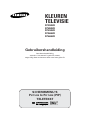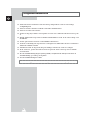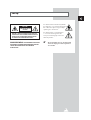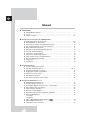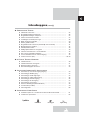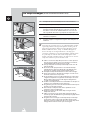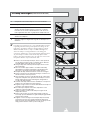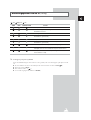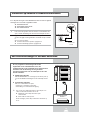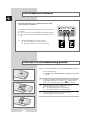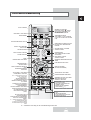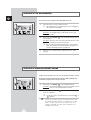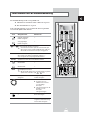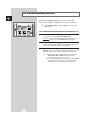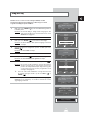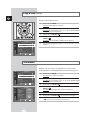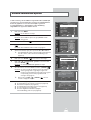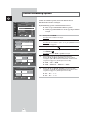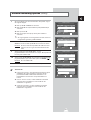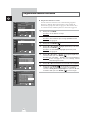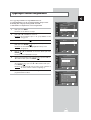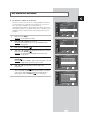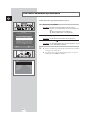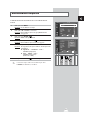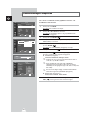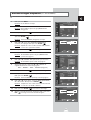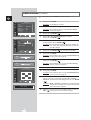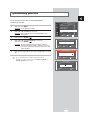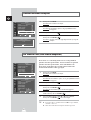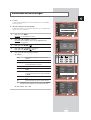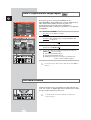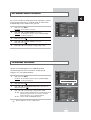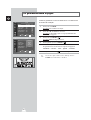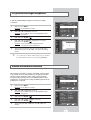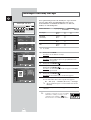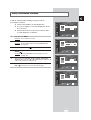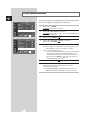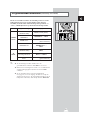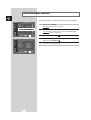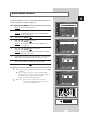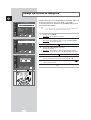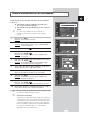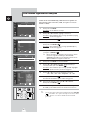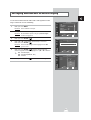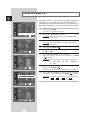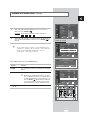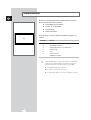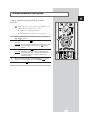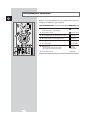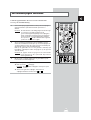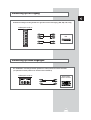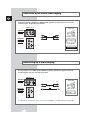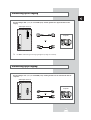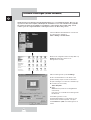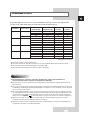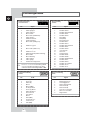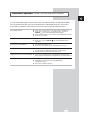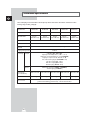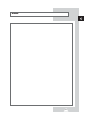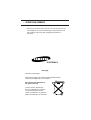Samsung SP-50L2H Handleiding
- Categorie
- Lcd-tv's
- Type
- Handleiding
Deze handleiding is ook geschikt voor

KLEUREN
TELEVISIE
SP43L2HX
SP50L2HX
SP61L2HX
SP46L5HX
SP56L5HX
Gebruikershandleiding
Lees deze handleiding,
voordat u het toestel in gebruik neemt,
zorgvuldig door en bewaar deze voor later gebruik.
SCHERMMENU'S
P
ICTURE IN PICTURE (PIP)
TELETEKST

2
NED
Veiligheidsvoorschriften
◆ Stel het televisietoestel niet bloot aan extreem hoge temperaturen of aan een extreem hoge
vochtigheidsgraad.
◆ Stel de tv niet bloot aan direct zonlicht of aan andere warmtebronnen.
◆ Stel de tv nooit bloot aan vloeistof.
◆ Steek nooit enig object in het toestel en plaats nooit een vaas of andere houder met vloeistof op de
tv.
◆ Haal de stekker uit het stopcontact en maak de antennekabel los van de TV als onweer dreigt of als
het bliksemt.
◆ Ga niet op het netsnoer staan en voorkom kinken in het netsnoer.
◆ Voorkom overbelasting van stopcontacten of verlengsnoeren omdat anders het risico van brand of
elektrische schok kan ontstaan.
◆ Gebruik een zachte en droge doek (die geen vluchtige stoffen bevat) om de tv te reinigen.
◆ Als de tv defect is, probeer deze dan nooit zelf te repareren. Neem contact op met een erkende
servicemonteur.
◆ Als u de afstandsbediening langere tijd niet gebruikt, verwijder dan de batterijen en bewaar de
afstandsbediening op een droge, koele plaats.
◆ Laat de afstandsbediening niet vallen.
Dit apparaat is niet bestemd voor gebruik in een industriële omgeving.

3
NED
Let op
WAARSCHUWING: TER VOORKOMING VAN SCHADE
DIE BRAND OF SCHOKKEN KAN VEROORZAKEN, MAG DIT
TOESTEL NIET AAN REGEN OF VOCHT WORDEN
BLOOTGESTELD.
LET OP:
OPEN NOOIT DE ACHTERZIJDE VAN DE KAST OM HET RISICO
VAN EEN ELEKTRISCHE SCHOK TE VOORKOMEN; ER BEVINDEN ZICH HIER GEEN
ONDERDELEN DIE DOOR DE GEBRUIKER MOETEN WORDEN ONDERHOUDEN.
LAAT ONDERHOUD OVER AAN EEN GEKWALIFICEERD TECHNICUS.
GEVAAR VAN ELEKTRISCHE SCHOK
NIET OPENEN
LET OP
☛
De netspanning staat op de achterzijde
van de tv aangegeven. De frequentie is
50 of 60 Hz.
De driehoek met het bliksemsymbool
met pijlpunt is een waarschuwingsteken
dat u attendeert op levensgevaarlijke
spanningen in het toestel.
De driehoek met een uitroepteken
is een waarschuwingsteken dat
verwijst naar belangrijke instructies
voor het product.

4
NED
Inhoud
◆ VOORWOORD
■ Veiligheidsvoorschriften................................................................................. 2
■ Let op ............................................................................................................ 3
■ Lamp vervangen............................................................................................ 6~7
◆ DE TELEVISIE AANSLUITEN EN VOORBEREIDEN
■ Bedieningspaneel van de televisie ............................................................... 8~9
■ Aansluitpaneel van de televisie ..................................................................... 10
■ Aansluiten op antenne of kabeltelevisienetwerk ........................................... 11
■ Een satellietontvanger of decoder aansluiten................................................ 11
■ Extra luidsprekers aansluiten ....................................................................... 12
■ Batterijen in de afstandsbediening plaatsen.................................................. 12
■ Infrarode afstandsbediening ......................................................................... 13
■ Televisie in- en uitschakelen ........................................................................ 14
■ Televisie in standby-modus zetten ............................................................... 14
■ Leren werken met de afstandsbediening ...................................................... 15
■ De afstandsbediening instellen ..................................................................... 16
■ Plug & Play.................................................................................................... 17
■ Taal kiezen ................................................................................................... 18
◆ KANALEN INSTELLEN
■ Kanalen automatisch opslaan ....................................................................... 19
■ Kanalen handmatig opslaan.......................................................................... 20~21
■ Ongewenste kanalen overslaan ................................................................... 22
■ Opgeslagen kanalen rangschikken .............................................................. 23
■ Kanalen een naam geven ............................................................................. 24
■ Het kinderslot activeren ................................................................................ 25
■ Een kanaal selecteren op informatie ............................................................. 26
◆ DE TELEVISIEGEBRUIKEN (vervolg)
■ Beeldstandaard aanpassen .......................................................................... 27
■ Beeldinstellingen aanpassen ........................................................................ 28
■ De beeldinstellingen aanpassen (PC- of DVI-modus) .................................. 29
■ Het beeld instellen (PC-modus)..................................................................... 30
■ Fijnafstemming gebruiken ............................................................................. 31
■ Kanalen scannen bekijken............................................................................. 32
■ De functie LNA (Low Noise Amplifier) gebruiken .......................................... 32
■ Extra beeldinstellingen ................................................................................. 33
-
Formaat
-
Ruis filter
■ DNIe
TM
(Digital Natural Image engine) ............................................... 34
■ Het huidige beeld stilzetten ........................................................................... 34
■ Het blauwe scherm instellen.......................................................................... 35

5
NED
Inhoudsopgave (vervolg)
◆ GBRRUIKVANUW TELEVISIE
■ Filmmodus selecteren ................................................................................... 35
■ De geluidsstandaard aanpassen .................................................................. 36
■ De geluidsinstellingen aanpassen ................................................................ 37
■ Volume automatisch instellen ....................................................................... 37
■ Instellingen voor Dolby Pro-Logic.................................................................. 38
■ Dolby voorkeuren instellen ............................................................................ 39
■ Extern geluid instellen ................................................................................... 40
■ De geluidsmodus selecteren (afhankelijk van het model) ............................ 41
■ Muziekweergave instellen ............................................................................ 42
■ Standby-klok instellen ................................................................................... 43
■ Huidige tijd instellen en weergeven .............................................................. 44
■ Televisie automatisch in- en uitschakelen .................................................... 45
■ Een externe signaalbron bekijken ................................................................. 46
■ Invoer omleiden naar een externe uitgang ................................................... 47
■ Picture-in-Picture (PIP).................................................................................. 48~49
◆ DE FUNCTIE TELETEKST GEBRUIKEN
■ Teletekstfunctie ............................................................................................. 50
■ Teletekstinformatie weergeven ..................................................................... 51
■ Weergaveopties selecteren ........................................................................... 52
■ Een teletekstpagina selecteren ..................................................................... 53
◆ AANVULLENDE INFORMATIE EN AANSLUITINGEN
■ Aansluiten op een externe ingang/uitgang ................................................... 54
■ Aansluiting op DVD-ingang ........................................................................... 55
■ Aansluiting op Audio-uitgangen..................................................................... 55
■ Aansluiten op audio-/video-ingang ............................................................... 56
■ Aansluiting op S-Video-ingang ...................................................................... 56
■ Aansluiting op de dvi-ingang ........................................................................ 57
■ Aansluiting op PC-ingang ............................................................................. 57
■ Software-instellingen (alleen Windows) ........................................................ 58
■ Invoermodus (PC/DVI) ................................................................................. 59
■ Pinconfiguraties ............................................................................................ 60
◆ AANBEVELINGEN VOOR GEBUIK
■ Problemen oplossen: voordat u de technische dienst inschakelt ................. 61
■ Technische specificaties ............................................................................... 62
☛
➢
Indrukken Belangrijk Opmerking
Symbolen

6
NED
1 Verwijder de schroef met behulp van een schroevendraaier.
2 Verwijder de kap van de lamp.
3 Verwijder met behulp van een schroevendraaier de schroeven
waarmee de lamp vastzit.Er zijn twee schroeven: een aan de
bovenkant en een aan de onderkant.Wanneer u de schroeven
hebt losgedraaid, zitten deze nog altijd aan de lamphouder vast.
4 Pak de hendel vast en trek deze naar buiten om de lamp van het
armatuur te verwijderen.
5 Volg deze stappen in omgekeerde volgorde om de lamp weer te
installeren.
☛
Een lamp van een projectie-tv is een verbruiksartikel en moet
regelmatig worden vervangen om optimale werking van de
projector te garanderen. Wanneer het beeld op het scherm
donker wordt of de timer-, lamp- en TEMP-led knipperen,
dient u de lamp te vervangen.Wanneer u de lamp gaat
vervangen, controleert u eerst het type/model. Gebruik alleen
de juiste lamp.U vindt de code van de lamp op het etiket.
Indien u de lamp verwijdert, kunt u de code zien. De nieuwe
lamp moet voorzien zijn van dezelfde code.
◆
Indien u een nieuwe lamp wilt kopen, kunt u contact opnemen
met het Servicecentrum of met een tv-dealer bij u in de buurt.
Vermeld daarbij welk model projectie-tv u hebt.
◆
Het type lamp staat vermeld op de linkerzijde van de tv en de
kap van de lamp.
◆
De tv kan schade oplopen indien u een ander model lamp
gebruikt dan het originele model dat door de fabrikant werd
geleverd. Let op dat de nieuwe lamp hetzelfde model is.
◆
Verwijder de lamp uitsluitend wanneer u deze wilt vervangen.
◆
Zet de tv uit wanneer u de lamp wilt vervangen, en haal na één
minuut de stekker uit het stopcontact.
◆
De koelventilator zorgt ervoor dat de lamp afkoelt, zodat u deze
veilig kunt verwijderen. Het oppervlak van de lamp is zeer heet.
Wacht, nadat u de projectie-tv hebt uitgezet, dertig minuten
voordat u de lamp beetpakt.
◆
Houd de oude lamp uit de buurt van ontvlambare voorwerpen en
kinderen. Gooi de lamp bij het juiste afval weg.
◆
Zorg dat zich geen vuil of stof aan de binnenkant van de kap van
de lamp of op de lamp verzamelt.
◆
Een vuile kap of lamp kan vlam vatten, exploderen en een
elektrische schok teweegbrengen.
◆
Raak het frontglas van de nieuwe lamp en het glas van de
lamphouder niet aan.
◆
Indien u niet juist met een nieuwe lamp omgaat, kan dit van
invloed zijn op de beeldkwaliteit en gaat de lamp mogelijk minder
lang mee dan verwacht.
◆
Zorg dat u na het vervangen van de lamp de kap van de lamp
goed vastzet op de tv. De tv werkt niet indien de kap van de
lamp niet goed is bevestigd. Draai de schroef van de kap van de
lamp goed aan wanneer u deze op de tv hebt gezet.
De lamp vervangen (SP43L2HX/SP50L2HX/SP61L2HX)

7
NED
1 Verwijder de schroef met behulp van een schroevendraaier.
2 Verwijder de kap van de lamp.
3 Verwijder met behulp van een schroevendraaier de schroeven
waarmee de lamp vastzit.Er zijn twee schroeven: een aan de
bovenkant en een aan de onderkant.Wanneer u de schroeven
hebt losgedraaid, zitten deze nog altijd aan de lamphouder vast.
4 Pak de hendel vast en trek deze naar buiten om de lamp van het
armatuur te verwijderen.
5 Volg deze stappen in omgekeerde volgorde om de lamp weer te
installeren.
☛
Een lamp van een projectie-tv is een verbruiksartikel en moet
regelmatig worden vervangen om optimale werking van de
projector te garanderen. Wanneer het beeld op het scherm
donker wordt of de timer-, lamp- en TEMP-led knipperen,
dient u de lamp te vervangen.Wanneer u de lamp gaat
vervangen, controleert u eerst het type/model. Gebruik alleen
de juiste lamp.U vindt de code van de lamp op het etiket.
Indien u de lamp verwijdert, kunt u de code zien. De nieuwe
lamp moet voorzien zijn van dezelfde code.
◆
Indien u een nieuwe lamp wilt kopen, kunt u contact opnemen
met het Servicecentrum of met een tv-dealer bij u in de buurt.
Vermeld daarbij welk model projectie-tv u hebt.
◆
Het type lamp staat vermeld op de linkerzijde van de tv en de
kap van de lamp.
◆
De tv kan schade oplopen indien u een ander model lamp
gebruikt dan het originele model dat door de fabrikant werd
geleverd. Let op dat de nieuwe lamp hetzelfde model is.
◆
Verwijder de lamp uitsluitend wanneer u deze wilt vervangen.
◆
Zet de tv uit wanneer u de lamp wilt vervangen, en haal na één
minuut de stekker uit het stopcontact.
◆
De koelventilator zorgt ervoor dat de lamp afkoelt, zodat u deze
veilig kunt verwijderen. Het oppervlak van de lamp is zeer heet.
Wacht, nadat u de projectie-tv hebt uitgezet, dertig minuten
voordat u de lamp beetpakt.
◆
Houd de oude lamp uit de buurt van ontvlambare voorwerpen en
kinderen. Gooi de lamp bij het juiste afval weg.
◆
Zorg dat zich geen vuil of stof aan de binnenkant van de kap van
de lamp of op de lamp verzamelt.
◆
Een vuile kap of lamp kan vlam vatten, exploderen en een
elektrische schok teweegbrengen.
◆
Raak het frontglas van de nieuwe lamp en het glas van de
lamphouder niet aan.
◆
Indien u niet juist met een nieuwe lamp omgaat, kan dit van
invloed zijn op de beeldkwaliteit en gaat de lamp mogelijk minder
lang mee dan verwacht.
◆
Zorg dat u na het vervangen van de lamp de kap van de lamp
goed vastzet op de tv. De tv werkt niet indien de kap van de
lamp niet goed is bevestigd. Draai de schroef van de kap van de
lamp goed aan wanneer u deze op de tv hebt gezet.
De lamp vervangen (SP46L5HX/SP56L5HX)

8
NED
Bedieningspaneel van de tv
a
d
c
b
e
f
LED-indicators
➢
De configuratie op uw tv kan, afhankelijk van het model, enigszins
afwijken.
a
d
c
b
e
f
b
d
c
a
f
e
LED-indicators
( a ) Geselecteerde ingangsbron
( b ) Menu weergeven
( c ) Kanalen selecteren
( d ) Volume instellen
( e ) Uw keuze bevestigen (opslaan of invoer)
( f ) In-/uitschakelen
SP43L2/50L2HX SP61L2HX
SP46L5/56L5HX

9
NED
( :Aan, :Knipperen, :Uit)
TIMER LAMP STAND BY/TEMP Indicatie
Stand-bymodus.
Het controlelampje voor de timer gaat branden als u Timer automatisch in-
/uitschakelen selecteert.
Normaal gebruik.
Normaal gebruik (als Timer automatisch in-
/uitschakelen is geselecteerd).
Lamp wordt voorverwarmd. Het normale beeld verschijnt na 25 seconden.
Het normale beeld verschijnt na 25 seconden. (als Timer automatisch in-
/uitschakelen is geselecteerd).
Ventilatieklep aan de achterzijde van de tv is niet juist geïnstalleerd.
De temperatuur in de tv is te hoog. Maak de ventilatieklep aan de
achterzijde van de tv schoon. Schakel de tv pas na één uur weer in.
De lamp werkt niet. Neem contact op met een geautoriseerd
servicecentrum voor hulp.
➢
De knoppen op het paneel gebruiken
Als de afstandsbediening niet meer werkt of zoek is geraakt, kunt u met de knoppen op het paneel van de
TV:
◆
De tv inschakelen als deze in de stand-bymodus staat en kanalen selecteren ( ▲ C/P. ▼ ).
◆
Het menu openen ( MENU ).
◆
Het volume instellen ( +
-
).
◆
Tussen video-ingangsmodi schakelen ( SOURCE ).
Bedieningspaneel van de tv (vervolg)

10
NED
Aansluitpaneel van de tv
b
a
d
c
e
f
h
i
g
Achterzijde van de tv
➢
De configuratie op uw tv kan, afhankelijk van het model, enigszins
afwijken.
a) 75Ω
Coaxiale aansluiting voor antenne of
kabeltelevisienetwerk
b) AV1 / AV2 / AV3
Ingangen of uitgangen voor externe apparaten,
zoals een video, dvd-speler, spelcomputer of
videodiscspeler.
c) SURROUND SPEAKER (8Ω 15W)
Aansluitingen voor externe achterluidsprekers
d) AUDIO OUT
Versterker (L/R) of een luidsprekeraansluiting
(
WOOFER) om optimaal gebruik te maken van
het surround sound-effect.
e) COMPONENT
Video- (Y/PB/PR) en audio-ingangen (L/R)
voor component.
f) PC AUDIO (L/R)
Audio-ingang voor pc/dvi.
g) PC (15-pins)
Video-ingang voor een pc.
h) DVI (24-pins)
Video-ingang voor een apparaat met een
DVI-ingang.
i) RS-232 (alleen voor onderhoud)
Zijkant van tv
b
a
c
b
a
c
SP46L5/56L5HX
( a ) Video-ingang
( b ) Audio-ingang
( c ) S-Video-ingang
SP43L2/50L2HX/61L2HX

11
NED
Voor de juiste weergave van tv-kanalen moet het toestel een signaal
ontvangen via een van de volgende bronnen:
◆ Een buitenantenne
◆ Een kabeltelevisienetwerk
◆ Een satellietnetwerk
1 In de eerste drie gevallen sluit u de antenne of netwerkkabel aan
op de coaxiale aansluiting van 75Ω aan de achterzijde van de tv.
2 Bij gebruik van een binnenantenne moet deze tijdens het instellen
van de tv mogelijk worden gedraaid tot het beeld scherp en helder
is.
Zie voor meer informatie:
◆ “Kanalen automatisch opslaan” op pagina 19.
◆ “Kanalen handmatig opslaan” op pagina 20.
Aansluiten op antenne of kabeltelevisienetwerk
Achterzijde van de tv
Kabeltelevisie
netwerk
of
Een satellietontvanger of decoder aansluiten
Als u tv-programma's wilt ontvangen die worden
uitgezonden via een satellietnetwerk, moet u een
satellietontvanger aan de achterzijde van het televisietoestel
aansluiten. Voor de decodering van een gecodeerd
transmissiesignaal moet u aan de achterzijde van de tv een
decoder aansluiten.
◆ SCART-kabel gebruiken
Sluit de SCART-kabel voor ontvangst (of decoderen) aan op
een van de SCART-aansluitingen aan de achterzijde van de
tv.
◆ Coaxiale kabel gebruiken
Sluit een coaxiale kabel aan op de:
-
Uitgang voor ontvanger (of decoder).
-
Aansluiting voor televisieantenne-ingang.
➢ Als u zowel een satellietontvanger (of decoder) als een
videorecorder wilt aansluiten, moet u de:
◆ Ontvanger (of decoder) aansluiten op de
videorecorder
◆ En de videorecorder op de tv
Of de ontvanger (of decoder) rechtstreeks aansluiten op
de tv.
Achterzijde van de tv
Satellietontvanger/
decoder

12
NED
Extra luidsprekers aansluiten
Plaats of vervang de batterijen van de afstandsbediening wanneer u:
◆ De televisie koopt
◆ Merkt dat de afstandsbediening niet langer betrouwbaar
werkt.
1 Verwijder het dekseltje van het batterijvak aan de achterzijde van
de afstandsbediening door het symbool ( ) naar beneden te
drukken en het dekseltje vervolgens naar buiten te trekken.
2 Plaats twee batterijen van 1,5 V (R03, UM4, “AAA” of
gelijkwaardig). Let op de juiste polariteit:
◆
-
op de batterij tegen de
-
in het batterijvak
◆
+
op de batterij tegen de
+
in het batterijvak
3 Plaats het dekseltje gelijk met de onderkant van de
afstandsbediening en schuif het dicht.
Batterijen in de afstandsbediening plaatsen
Sluit extra luidsprekers aan om optimaal gebruik te maken
van het surround sound-effect.
De luidsprekeraansluitingen bevinden zich aan de achterkant van
de televisie:
◆ Twee voor de linker surround-luidspreker (gemarkeerd met L)
◆ Twee voor de rechter surround-luidspreker (gemarkeerd met
R)
➢
Om de geluidskwaliteit te verbeteren sluit u:
◆ De rode draad aan op de rode aansluiting
◆ De zwarte draad aan op de zwarte aansluiting

13
NED
Infraroodafstandsbediening
IN-/UITSCHAKELEN
TOETSEN VOOR KANAALSELECTIE
VOLUME VERHOGEN
GELUID TIJDELIJK UITZETTEN
MENU WEERGEVEN /
TELETEKSTINDEX
NAAR DE GEWENSTE MENUOPTIE
GAAN/
EEN MENUOPTIEWAARDE
AANPASSEN
PRIMAIR BEELD STILZETTEN
➢
In de PIP-modus worden de
hoofd- en subbeelden
tegelijk stilgezet..
BEELDEFFECT SELECTEREN
EXTERNE INVOER
SELECTEREN/TELETEKSTPAGINA
VASTHOUDEN
HEEN EN WEER SCHAKELEN TUSSEN
DE TWEE LAATST WEERGEGEVEN
KANALEN
BEELDFORMAAT
ELKE WEERGAVE AFSLUITEN
VORIG KANAAL / VORIGE
TELETEKSTPAGINA
BEVESTIG UW KEUZE
(OPSLAAN OF INVOEREN)
INFORMATIE WEERGEVEN/TELETEKST
TONEN
KANAALINFORMATIE WEERGEVEN
KANAAL SELECTEREN ÉÉN/
TWEE CIJFERS
TUNER /
KABELNETWERK SELECTEREN
GELUIDSEFFECT SELECTEREN
TE BEDIENEN APPARAAT
SELECTEREN: TV, VCR, AFTAKDOOS
(CATV), DVD-SPELER OF SET-TOP BOX
(STB)
GELUIDSMODUS SELECTEREN
VOLUME VERLAGEN
VOLGEND KANAAL / VOLGENDE
TELETEKSTPAGINA
➢
Fel licht kan de werking van de afstandsbediening beïnvloeden.
WEERGAVE HUIDIGE TIJD /
TELETEKST SUBPAGINA
TELETEKSTWEERGAVE /
TELETEKSTINFORMATIE EN
NORMALE UITZENDING TEGELIJK
OP SCHERM
DNIeAAN/DEMO/UIT/
TELETEKSTFORMAAT SELECTEREN
AUTOMATISCH UITSCHAKELEN/
TELETEKST ANNULEREN
DE MBR CODE INSTELLEN VOOR
AFSTANDSBEDIENING VOOR
NIET-SAMSUNG PRODUCTEN
(OPTIE)
DE INSTELLINGEN VAN DE
AFSTANDSBEDIENING
INITIALISEREN ALS ER PROBLEMEN
ZIJN OF ALS DEZE NIET GOED
WERKT.
➢
Verwijder de batterijen voordat u
de afstandsbediening gaat
instellen. Doet u dit niet, dan kan
de afstandsbediening beschadigd
raken.
ONDERWERP FASTEXT SELECTEREN
WANNEER U OP EEN KNOP
DRUKT,VERSCHIJNT ‘
’ TEGELIJK
MET DE GESELECTEERDE MODUS (TV,
VCR, CATV, DVD OF STB) EN EEN
BATTERIJ-INDICATIE.
PIP-FUNCTIES;
- PIP AAN/UIT (PIP ON)
- WISSELEN TUSSEN HOOFD- EN
SUBBEELD (SWAP)
- KANAAL VAN HET SUBBEELD
SELECTEREN (P
^
/
∨
)
VIDEO-/DVD-FUNCTIES;
- STOP
- TERUGSPOELEN (REW)
- AFSPELEN/PAUZE (PLAY/PAUSE)
- VOORUITSPOELEN (FF)

14
NED
U kunt energie besparen door de tv in de modus stand-by te zetten.
De modus stand-by kan handig zijn als u het kijken tijdelijk wilt
onderbreken (tijdens het eten bijvoorbeeld).
1 Druk op de toets POWER () op de afstandsbediening.
Resultaat:
Het beeld wordt uitgezet en aan de voorzijde van de tv
gaat een rode stand-by-indicator branden.
2 Druk nogmaals op POWER () of een numerieke toets om de tv
weer in te schakelen..
➣
U kunt het scherm ook inschakelen door op de toets P or
te drukken.
☛
Laat de tv niet langere tijd in de stand-by-modus staan
(bijvoorbeeld tijdens vakanties). Schakel de tv uit door
op de “
I ”-toets (aan/uit) aan de zijkant van de tv te
drukken. Haal ook de stekker uit het stopcontact en
ontkoppel de antenne.
Televisie in stand-by-modus zetten
Het netsnoer is bevestigd aan de achterzijde van de tv.
1 Steek de stekker in een geschikt stopcontact.
➢
De netspanning is op de achterzijde van de tv aangegeven.
De frequentie is 50 of 60 Hz.
2 Druk op de toets “ I ” (Aan/uit) aan de zijkant van de tv.
Resultaat:
Het standby-lampje aan de zijkant van de tv gaat
branden.
3 Druk op de toets POWER () op de afstandsbediening om de tv
in te schakelen.
Resultaat:
De zender waar u het laatst naar hebt gekeken, wordt
automatisch opnieuw geselecteerd.
➣
Als u nog geen kanalen hebt opgeslagen, is het beeld niet
helder. Zie ‘Kanalen automatisch opslaan” op pagina 19 of
“Kanalen handmatig opslaan” op pagina 20.
4 Om uw tv uit te schakelen drukt u nogmaals op de “ I ”-toets
(aan/uit).
Televisie in- en uitschakelen
TV
TV

15
NED
Leren werken met de afstandsbediening
De afstandsbediening wordt vooral gebruikt om:
◆ Van kanaal te veranderen en het volume aan te passen
◆ Het schermmenu weer te geven.
In de volgende tabel ziet u een overzicht van de meest gebruikte
toetsen en de bijbehorende functies.
Toets Weergavefunctie Menufunctie
Volgend opgeslagen
-
kanaal weergeven.
Vorig opgeslagen
-
kanaal weergeven.
t/m De desbetreffende kanalen weergeven.
➢
Voor kanalen met twee cijfers moet het tweede cijfer
direct na het eerste worden ingedrukt. Doet u dat niet,
dan wordt een kanaal met één cijfer weergegeven.
-/--
Kanaalnummer tien of hoger selecteren.
Als u op deze toets drukt, verschijnt het symbool “
--
”.
Voer vervolgens het tweecijferige kanaalnummer in.
PRE-CH Schakelen tussen de twee laatst bekeken kanalen.
Geluid harder.
-
Geluid zachter.
-
MUTE Geluid tijdelijk uitschakelen.
➣
Om het geluid opnieuw in te schakelen drukt u nogmaals
op deze toets of drukt u op de of toets.
MENU Menu op scherm Terug naar vorig menu of
weergeven. normale weergave.
-
Voor:
◆ weergave van een
submenu met selecties
voor de huidige
menuoptie.
◆ verhogen/verlagen van de
waarde voor een
menuoptie
verhogen/verlagen.
-
Keuze bevestigen.
EXIT
-
Hiermee verlaat u het menu
en gaat u rechtstreeks terug
naar normale weergave..

16
NED
Met deze afstandsbediening kunt u naast de tv vrijwel elke
videorecorder, aftakdoos, DVD-speler of Set-top box bedienen.
➣
De afstandsbediening is niet geschikt voor tv's van een
ander merk.
1 Schakel de video, aftakdoos, dvd-speler of Set-top box uit.
2 Druk herhaaldelijk op de toets SELECT om een andere
component te activeren (
VCR, CATV, DVD, STB).
Voorbeeld:
Als u de afstandsbediening wilt programmeren voor
de video, zorgt u dat
VCR wordt weergegeven.
3 Druk op de toets POWER () op de afstandsbediening.
De geselecteerde component wordt ingeschakeld. Indien dit het
geval is, is de afstandsbediening correct ingesteld.
4 Als de afstandsbediening is ingesteld, drukt u op de toets
SELECT wanneer u de afstandsbediening wilt gebruiken voor de
bediening van de video, aftakdoos, dvd-speler of Set-top box
➣
◆ Ook wanneer de afstandsbediening zich in de modus
VCR, CATV, DVD of STB bevindt, stelt u met de
volumetoetsen het volume van de tv in.
◆ Als de afstandsbediening zich in de modus TV of CATV
bevindt, kunt u met de toetsen voor de video (PLAY,
PAUSE, enzovoort) nog altijd de video bedienen.
De afstandsbediening instellen
VCR

17
NED
Wanneer de tv voor het eerst wordt ingeschakeld, worden
automatisch enkele basisinstellingen na elkaar uitgevoerd. De
volgende instellingen zijn beschikbaar:
1 Druk op de toets POWER ()op de afstandsbediening indien de
tv stand-by staat.
Resultaat:
Het bericht Plug & Play wordt weergegeven. Na
enige malen knipperen wordt automatisch het menu
Taalkeuze weergegeven.
2 Selecteer de gewenste taal door op de toets † of … te drukken.
3 Druk op de toets ENTER () om uw keuze te bevestigen.
Resultaat:
Het bericht Contr. Ant. (Antenne-ingang controleren)
verschijnt.
4 Zorg dat de antenne is aangesloten op de tv, en druk op de toets
ENTER ().
Resultaat:
Het menu Land verschijnt.
5 Selecteer uw land door op de toets † of … te drukken.
6 Druk op de toets ENTER () om uw keuze te bevestigen.
Resultaat:
Het menu Automatisch opslaan verschijnt.
7 Als u wilt zoeken, selecteert u Start en drukt u op ENTER ().
Resultaat:
Het zoeken wordt automatisch gestopt. De kanalen
worden gerangschikt en opgeslagen volgens hun
positie in het frequentiebereik (van laag naar hoog).Het
oorspronkelijk geselecteerde programma wordt
vervolgens weergegeven.
➢ Als u het zoeken wilt onderbreken of terug wilt keren naar
de normale weergave, drukt u op de toets
EXIT () of
ENTER ().
8 Als de zoekopdracht is voltooid, verschijnt het bericht Enjoy your
watching
(veel kijkplezier) en wordt het kanaal dat u hebt
opgeslagen geactiveerd.
Plug & Play
Plug & Play
Start
Exit
Druk op ENTER om Plug & Play te
starten.
English
ЬА
Hrvatski
Čeština
Nederlands
Français
Taalkeuze
Verpl.
Invoer Uit
Island
Ierland
Italië
Nederland
Noorwegen
Polen
Spanje
Land
Verpl.
Invoer Uit
Plug & Play
Start
Uit
Contr. Ant.
Automatisch opslaan
Start
Uit
Druk op ENTER om opslaan van
zenders te starten.
Zenders worden opgeslagen.
Bezig met opsl 175MHz
18%
Automatisch opslaan
Uit
Enjoy your watching

18
NED
Als u deze functie wilt resetten...
1 Druk op de toets MENU.
Resultaat:
het hoofdmenu verschijnt.
2 Druk op † of … om Instellingen te selecteren.
Resultaat:
De beschikbare opties in de groep Instellingen
worden weergegeven.
3 Druk op de toets ENTER ().
4 Druk op † of … om Plug & Play te selecteren. Druk op de toets
ENTER ().
Resultaat:
Het bericht Plug & Play wordt weergegeven.
5 Zie de tegenoverliggende pagina voor meer informatie over het
instellen.
Wanneer u de tv voor het eerst gebruikt, moet u selecteren in
welke taal menu's en aanwijzingen moeten worden weergegeven.
1 Druk op de toets MENU.
Resultaat:
Het hoofdmenu verschijnt.
2 Druk op † of … om Instellingen te selecteren.
Resultaat:
De beschikbare opties in de groep Instellingen
worden weergegeven.
3 Druk op de toets ENTER ().
4 Druk op † of … om Taalkeuze te selecteren. Druk op de toets
ENTER ().
Resultaat:
De beschikbare talen worden weergegeven.
5 Selecteer de gewenste taal door op de toets † of … te drukken.
6 Druk op de toets ENTER () om uw keuze te bevestigen.
7 Wanneer u tevreden bent met uw keuze, drukt u op de toets EXIT
() om terug te keren naar normale weergave.
Plug & Play (vervolg)
Taal kiezen
Instellingen
Verpl. Invoer Terug
Tijd
√√
Plug & Play
√√
Taalkeuze : Nederlands
√√
Muziek : Uit
√√
Blauw scherm : On
√√
AV Setup
√√
Filmstand : Uit
√√
Beeldblokkering
√√
TV
Instellingen
Tijd
√√
Plug & Play
√√
Taalkeuze : Nederlands
√√
Muziek : Uit
√√
Blauw scherm : On
√√
AV Setup
√√
Filmstand : Uit
√√
Beeldblokkering
√√
TV
Instellingen
Tijd
Plug & Play
Taalkeuze : Nederlands
Muziek : Uit
Blauw scherm : On
AV Setup
Filmstand : Uit
Beeldblokkering
TV
English
ЬА
Hrvatski
Čeština
Nederland
Français
Deutsch
EEllllhhnniikkaavv
Maguar
†
Verpl. Invoer Terug
Verpl. Invoer Terug

19
NED
U kunt scannen op de beschikbare frequentiebereiken (afhankelijk
van waar u woont). Automatisch toegewezen programmanummers
komen mogelijk niet overeen met de feitelijke of gewenste
programmanummers. U kunt nummers echter handmatig
rangschikken en ongewenste kanalen wissen.
1 Druk op de toets MENU.
Resultaat:
Het hoofdmenu verschijnt.
2 Druk op † of … om Kanaal te selecteren.
Resultaat:
De beschikbare opties in de groep
Kanaal
worden
weergegeven.
3 Druk op de toets ENTER ().
4 Druk op † of … om Land te selecteren. Druk op de toets ENTER
().
Resultaat:
De beschikbare landen worden weergegeven.
5 Selecteer uw land (of regio) door op de toets † of …te drukken..
➢ Als u Overige hebt gekozen maar het PAL-frequentiebereik
niet wilt scannen, slaat u de kanalen handmatig op (zie
pagina 17).
6 Druk op de toets ENTER () om uw keuze te bevestigen.
7 Druk op † of … om Automatisch opslaan te selecteren. Druk
op de toets
ENTER ().
Resultaat:
Het menu Automatisch opslaan verschijnt.
8 Als u wilt zoeken, selecteert u Start en drukt u op ENTER ().
Resultaat:
Het zoeken wordt automatisch gestopt. De kanalen
worden gerangschikt en opgeslagen volgens hun
positie in het frequentiebereik (van laag naar hoog).Het
oorspronkelijk geselecteerde programma wordt
vervolgens weergegeven.
➢ Druk op de toets EXIT () of ENTER () als u het
zoeken voortijdig wilt stoppen.
9 Als de kanalen zijn opgeslagen, kunt u:
◆ Ze rangschikken in de gewenste volgorde (zie pagina 23)
◆ Een kanaal verwijderen (zie pagina 22)
◆ Ze nauwkeurig instellen indien gewenst (zie pagina 31)
◆ Ze een naam geven (zie pagina 24)
◆ De functie Digital Noise Reduction (Digitale
ruisonderdrukking) activeren (zie pagina 33).
Kanalen automatisch opslaan
Kanaal
Land : Nederland
√√
Automatisch opslaan
√√
Handm. opslaan
√√
Kanaal wijzigen
√√
Fijnafstemming
√√
Kanaal scannen
√√
LNA : Uit
√√
TV
Kanaal
Land : Nederland
√√
Automatisch opslaan
√√
Handm. opslaan
√√
Kanaal wijzigen
√√
Fijnafstemming
√√
Kanaal scannen
√√
LNA : Uit
√√
TV
……
Italië
Nederland
Noorwegen
Polen
Spanje
Zweden
Zwitserland
Turkije
†
Kanaal
Land : Nederland
√√
Automatisch opslaan
√√
Handm. opslaan
√√
Kanaal wijzigen
√√
Fijnafstemming
√√
Kanaal scannen
√√
LNA : Uit
√√
TV
Zenders worden opgeslagen.
Bezig met opsl 175MHz
18%
Automatisch opslaan
Uit
Automatisch opslaan
Start
Terug
Druk op ENTER om opslaan van
zenders te starten.
Verpl. Invoer Terug
Verpl. Invoer Terug
Verpl. Invoer Terug

20
NED
U kunt de tv-kanalen opslaan, waaronder kanalen die via
kabelnetwerken worden ontvangen.
Bij het handmatig opslaan van kanalen kunt u kiezen:
◆ Of u een gevonden kanaal al dan niet opslaat
◆ Welke programmanummers u aan de opgeslagen kanalen
toewijst.
1 Druk op de toets MENU.
Resultaat:
Het hoofdmenu verschijnt.
2 Druk op † of … om Kanaal te selecteren.
Resultaat:
De beschikbare opties in de groep
Kanaal
worden
weergegeven.
3 Druk op de toets ENTER ().
4 Druk op † of … om Handm. opslaan te selecteren. Druk op de
toets
ENTER ()
Resultaat:
Het menu Handm. opslaan verschijnt.
5 Geef, indien nodig, de vereiste uitzendstandaard aan.
Druk op
œ of √ om Kleur systeem te selecteren en druk
vervolgens op
† of …. De kleurenstandaarden worden in deze
volgorde weergegeven: (afhankelijk van het model)
◆
AUTO
-
PAL
-
SECAM
◆
AUTO
-
NTSC3.58
-
NTSC4.43
-
PAL60
6 Druk op œ of √ om Geluid systeem te selecteren en druk
vervolgens op
† of …. De geluidsstandaarden worden in deze
volgorde weergegeven: (afhankelijk van het model)
◆
BG
-
DK
-
I
-
L
◆
BG
-
DK
-
I
-
M
Kanalen handmatig opslaan
Kanaal
Land : Nederland
√√
Automatisch opslaan
√√
Handm. opslaan
√√
Kanaal wijzigen
√√
Fijnafstemming
√√
Kanaal scannen
√√
LNA : Uit
√√
TV
Handm. opslaan
Prog. Kleur systeem Geluid systeem
1 AUTO BG
Kanaal Zoeken Opslaan
- --
887MHz ?
Handm. opslaan
Prog. Kleur systeem Geluid systeem
1 AUTO BG
Kanaal Zoeken Opslaan
- --
887MHz ?
Handm. opslaan
Prog. Kleur systeem Geluid systeem
1 AUTO BG
Kanaal Zoeken Opslaan
- --
887MHz ?
Verpl. Invoer Terug
œœ √√
Verpl. Instellen Terug
œœ √√
Verpl. Instellen Terug
œœ √√
Verpl. Instellen Terug

21
NED
7 Als u het nummer weet van het kanaal dat u wilt opslaan, volgt u
de volgende stappen.
◆
Druk op œ of √ om Kanaal te selecteren.
◆
Druk op † of … om C (antennekanaal) of S (kabelkanaal) te
selecteren.
◆
Druk op de toets √.
◆
Druk op de cijfertoetsen (0~9) om het juiste nummer te
selecteren.
➣
Als er geen geluid is of als het geluid is vervormd, selecteert
u nogmaals de gewenste geluidsstandaard.
8 Als u de kanaalnummers niet weet, dan drukt u op œ of √ om
Zoeken te selecteren. Druk op † of … om het zoeken te starten.
Resultaat:
De tuner scant het frequentiebereik totdat het eerste
kanaal of het door u geselecteerde kanaal in beeld
komt.
9 Selecteer met de toetsen œ of √ Prog. om een
programmanummer aan een kanaal toe te wijzen. Druk op
† of …
tot u het juiste nummer vindt.
10 Selecteer met œ of √ Opslaan om het kanaal en het bijbehorende
programmanummer op te slaan. Druk op de toets
ENTER ().
Resultaat:
De ? verandert in OK .
11 Herhaal stap 7 t/m 10 voor elk kanaal dat u wilt opslaan.
☛
Kanaalmodus
◆ P (Programmamodus):
Als u klaar bent met instellen, zijn de
zendstations die u kunt ontvangen toegewezen aan de
positienummers P00 tot P99. In deze stand kunt u een
kanaalnummer selecteren door het positienummer in te
toetsen.
◆ C (Real channel-modus):
In deze stand kunt een kanaal
selecteren door het nummer in te toetsen dat aan het
zendstation is toegewezen.
◆ S (Kabelkanaalmodus):
In deze stand kunt een kanaal
selecteren door het nummer in te toetsen dat aan het
kabelkanaal is toegewezen.
Kanalen handmatig opslaan (vervolg)
Handm. opslaan
Prog. Kleur systeem Geluid systeem
1 AUTO BG
Kanaal Zoeken Opslaan
C
--
887MHz ?
Handm. opslaan
Prog. Kleur systeem Geluid systeem
1 AUTO BG
Kanaal Zoeken Opslaan
C
--
887MHz ?
Handm. opslaan
Prog. Kleur systeem Geluid systeem
1 AUTO BG
Kanaal Zoeken Opslaan
C
--
887MHz OK
Handm. opslaan
Prog. Kleur systeem Geluid systeem
1 AUTO BG
Kanaal Zoeken Opslaan
C
--
887MHz ?
œœ √√
Verpl. Instellen Terug
0 .. 9
œœ √√
Verpl. Instellen Terug
œœ √√
Verpl. Instellen Terug
œœ √√
Verpl.
Keuze
Terug

22
NED
◆ Ongewenste kanalen overslaan
U kunt naar keuze kanalen uit de scanbewerking weglaten.
Wanneer u door de opgeslagen kanalen scant, worden die
kanalen overgeslagen en niet weergegeven. Alle kanalen die u
niet wilt overslaan, worden tijdens het scannen weergegeven.
1 Druk op de toets MENU.
Resultaat:
Het hoofdmenu verschijnt.
2 Druk op † of … om Kanaal te selecteren.
Resultaat:
De beschikbare opties in de groep Kanaal worden
weergegeven.
3 Druk op de toets ENTER ().
4 Druk op † of … om Kanaal wijzigen (Bewerken) te selecteren.
Druk op de toets
ENTER ().
Resultaat:
Het menu Kanaal wijzigen (Bewerken) wordt
weergegeven.
5 Druk op † of … om Toev. /Wissen (Toevoegen/Verwijderen) te
selecteren. Druk op de toets
ENTER ().
Resultaat:
Het menu Toev. /Wissen (Toevoegen/Verwijderen)
wordt weergegeven met het huidige kanaal
automatisch geselecteerd.
6 Druk op † of … om het kanaal te selecteren dat u wilt verwijderen.
7 Druk op de toets ENTER () om het kanaal toe te voegen of te
verwijderen. Om een kanaal toe te voegen of te verwijderen,
selecteert u
Verwijderd of Toegevoegd door op de toets † of …
te drukken. Druk op de toets ENTER () om te bevestigen.
Ongewenste kanalen overslaan
Kanaal
Land : Nederland
√√
Automatisch opslaan
√√
Handm. opslaan
√√
Kanaal wijzigen
√√
Fijnafstemming
√√
Kanaal scannen
√√
LNA : Uit
√√
TV
Kanaal wijzigen
Toev. /Wissen
√√
Sorteren
√√
Naam
√√
Kinder slot
√√
TV
Toev. /Wissen
TV
1
-----
✽
Toegevoegd
2
-----
✽
Verwijderd
3
-----
✽
Verwijderd
4
-----
✽
Verwijderd
5
-----
✽
Verwijderd
Prog.
Toev. /Wissen
TV
1
-----
✽
Toegevoegd
2
-----
✽
Verwijderd
3
-----
✽
Verwijderd
4
-----
✽
Verwijderd
5
-----
✽
Verwijderd
Prog.
Verpl. Invoer Terug
Verpl. Invoer Terug
Verpl. Invoer Terug
Instellen Invoer Terug

23
NED
Door opgeslagen kanalen te rangschikken kunt u de
programmanummers van de opgeslagen kanalen wijzigen. Deze
bewerking kan nodig zijn na het gebruik van ATM.
U kunt kanalen verwijderen die u niet wilt gebruiken.
1 Druk op de toets MENU.
Resultaat:
Het hoofdmenu verschijnt.
2 Druk op † of … om Kanaal te selecteren.
Resultaat:
De beschikbare opties in de groep
Kanaal
worden
weergegeven.
3 Druk op de toets ENTER ().
4 Druk op † of … om Kanaal wijzigen (Bewerken) te selecteren.
Druk op de toets ENTER ().
Resultaat:
Het menu Kanaal wijzigen (Bewerken) wordt
weergegeven.
5 Druk op † of … om Sorteren te selecteren. Druk op de toets
ENTER ().
Resultaat:
het menu Sorteren verschijnt.
6 Selecteer het kanaal dat u wilt verplaatsen door op de toets † of
… te drukken. Druk op de toets ENTER ().
7 Selecteer het nummer van het programma waarnaar u het kanaal
wilt verplaatsten door op de toets
† of … te drukken. Druk op de
toets
ENTER ().
Resultaat:
Het kanaal wordt naar de nieuwe positie verplaatst en
alle andere kanalen schuiven naargelang op.
8 Herhaal stap 6 t/m 7 totdat alle kanalen het gewenste
programmanummer hebben.
Opgeslagen kanalen rangschikken
Kanaal
Land : Nederland
√√
Automatisch opslaan
√√
Handm. opslaan
√√
Kanaal wijzigen
√√
Fijnafstemming
√√
Kanaal scannen
√√
LNA : Uit
√√
TV
Kanaal wijzigen
Toev. /Wissen
√√
Sorteren
√√
Naam
√√
Kinder slot
√√
TV
Sorteren
TV
2
-----
✽
3
-----
✽
4
-----
✽
5
-----
✽
6
-----
✽
Prog.
Sorteren
TV
2
-----
✽
-----
✽
3
-----
✽
4
-----
✽
5
-----
✽
6
-----
✽
Prog.
Verpl. Invoer Terug
Verpl. Invoer Terug
Verpl. Invoer Terug
Verpl. Invoer Terug

24
NED
Kanalen krijgen automatisch een naam toegewezen wanneer
kanaalinformatie wordt uitgezonden. U kunt deze namen wijzigen
en nieuwe namen toewijzen.
1 Druk op de toets MENU.
Resultaat:
Het hoofdmenu verschijnt.
2 Druk op † of … om Kanaal te selecteren.
Resultaat:
De beschikbare opties in de groep
Kanaal
worden
weergegeven.
3 Druk op de toets ENTER ().
4 Druk op † of … om Kanaal wijzigen (Bewerken) te selecteren.
Druk op de toets
ENTER ().
Resultaat:
Het menu Kanaal wijzigen (Bewerken) wordt
weergegeven.
5 Druk op † of … om Naam te selecteren. Druk op de toets ENTER
().
Resultaat:
Het menu Naam wordt weergegeven met het huidige
kanaal automatisch geselecteerd.
6 Selecteer indien nodig het kanaal waaraan u een nieuwe naam
wilt toewijzen door op
† of … te drukken. Druk op de toets
ENTER ().
Resultaat:
Rondom het naamvak worden pijlaanduidingen
weergegeven
7 Druk op † of … om een letter (A~Z), een cijfer (0~9) of een
symbool (
-
, spatie) te selecteren. Ga naar de vorige of volgende
letter door op
œ of √ te drukken.
8 Nadat u de naam hebt ingevoerd, drukt u op de toets ENTER ()
om de naam te bevestigen.
Kanalen een naam geven
Kanaal
Land : Nederland
√√
Automatisch opslaan
√√
Handm. opslaan
√√
Kanaal wijzigen
√√
Fijnafstemming
√√
Kanaal scannen
√√
LNA : Uit
√√
TV
Kanaal wijzigen
Toev. /Wissen
√√
Sorteren
√√
Naam
√√
Kinder slot
√√
TV
Naam
œœ √√
Verpl. Instellen Terug
TV
2
-----
✽
3
-----
✽
4
-----
✽
5
-----
✽
6
-----
✽
Prog. Naam
Naam
TV
2
-----
✽
3
-----
✽
4
-----
✽
5
-----
✽
6
-----
✽
Prog. Naam
Verpl. Invoer Terug
Verpl. Invoer Terug
Verpl. Invoer Terug

25
NED
◆ Het kinderslot (Child Lock) inschakelen
Met deze functie kunt u de televisie zodanig blokkeren dat deze
niet kan worden ingeschakeld via het frontpaneel. De televisie
kan echter nog wel worden ingeschakeld met de
afstandsbediening. Door de afstandsbediening buiten bereik van
onbevoegde gebruikers, bijvoorbeeld kinderen, te houden kunt u
voorkomen dat zij voor hen ongeschikte programma's kunnen
bekijken.
1 Druk op de toets MENU.
Resultaat:
Het hoofdmenu verschijnt.
2 Druk op † of … om Kanaal te selecteren.
Resultaat:
De beschikbare opties in de groep
Kanaal
worden
weergegeven.
3 Druk op de toets ENTER ().
4 Druk op † of … om Kanaal wijzigen (Bewerken) te selecteren.
Druk op de toets
ENTER ().
Resultaat:
Het menu Kanaal wijzigen (Bewerken) wordt
weergegeven.
5 Druk op † of … om Kinder slot te selecteren. Druk op de toets
ENTER ().
Resultaat:
Het menu Kinder slot wordt weergegeven met het
huidige kanaal automatisch geselecteerd.
6 Druk op † of … om het kanaal te selecteren dat u wilt
vergrendelen.
7 Druk op de toets ENTER () Als u het kanaal wilt vastleggen,
drukt u op
† of … om Geslokkeerd (Vergrendeld) te selecteren
(selecteer K. slot uit(Ontgrendeld) om een kanaal vrij te
geven). Druk op de toets
ENTER () om te bevestigen.
Het kinderslot activeren
Kanaal
Land : Nederland
√√
Automatisch opslaan
√√
Handm. opslaan
√√
Kanaal wijzigen
√√
Fijnafstemming
√√
Kanaal scannen
√√
LNA : Uit
√√
TV
Kanaal wijzigen
Toev. /Wissen
√√
Sorteren
√√
Naam
√√
Kinder slot
√√
TV
Kinder slot
TV
2
-----
✽
K. slot uit
3
-----
✽
K. slot uit
4
-----
✽
K. slot uit
5
-----
✽
K. slot uit
6
-----
✽
K. slot uit
Prog.
Kinder slot
TV
2
-----
✽
K. slot uit
3
-----
✽
K. slot uit
4
-----
✽
K. slot uit
5
-----
✽
K. slot uit
6
-----
✽
K. slot uit
Prog.
Verpl. Invoer Terug
Verpl. Invoer Terug
Verpl. Invoer Terug
Instellen Invoer Terug

26
NED
Een kanaal selecteren op informatie
U kunt de lijst met opgeslagen kanalen weergeven.
1 Druk op de toets CH INFO.
Resultaat:
Er wordt een lijst weergegeven met de eerste 5
kanalen. Twee tekstvensters rechts van de lijst geven
aan:
◆ Of de teletekstfunctie beschikbaar is;
◆ Welke geluidsmodus er wordt gebruikt.
2 Om door de opgeslagen kanalen te bladeren, drukt u op † of ….
Resultaat:
Het desbetreffende kanaal wordt weergegeven.
3 Druk op de toets EXIT ()om een bepaald kanaal te selecteren.
Resultaat:
Het desbetreffende kanaal wordt weergegeven en het
venster
Informatie verdwijnt.
➢
◆
Externe aansluitingen kunnen op dezelfde manier worden
weergegeven en bekeken.
◆
U kunt de naam van het kanaal of de invoer weergeven
door op de toets
INFO te drukken.
Informatie
Verpl. Uit
2
-----
✽
Mono
3
-----
✽
4
-----
✽
5
-----
✽
6
-----
✽
Prog.
P1 ✽
Mono
Beeldmodus Dynamisch
Geluidmodus Spraak
Surround Uit
Slaaptimer Uit
Klok
--
:
--
TV

27
NED
U kunt het beeld selecteren dat het best overeenkomt met uw
wensen.
1 Druk op de toets MENU.
Resultaat:
Het hoofdmenu verschijnt.
2 Druk op † of … om Beeld te selecteren.
Resultaat:
De beschikbare opties in de groep
Beeld
worden
weergegeven.
3 Druk op de toets ENTER ().
Resultaat:
Modus wordt geselecteerd.
4 Druk nogmaals op de toets ENTER ().
Resultaat:
De beschikbare opties worden weergegeven.
5 Selecteer de optie door op de toets † of … te drukken.
Resultaat:
De volgende modi zijn beschikbaar, afhankelijk van de
ingangsbron.
◆ Dynamisch - Standaard - Film -
Voorkeur (Aangepast)
◆ Hoog - Middel - Laag -
Voorkeur (Aangepast)
(Modus PC of DVI)
.
6 Druk op de toets ENTER () om te bevestigen.
➣
U kunt deze opties ook instellen door op de toets
P.MODE (Beeldmodus) te drukken.
Beeldstandaard aanpassen
Beeld
Modus : Dynamisch
Voorkeur
Kleur tint : Normaal
Kleuren
Formaat : 16 : 9
Ruis filter : Aan
DNIe : Aan
PinP
TV
Dynamisch
Standaard
Film
Voorkeur
Beeld
Modus : Dynamisch
√√
Voorkeur
√√
Kleur tint : Normaal
√√
Kleuren
√√
Formaat : 16 : 9
√√
Ruis filter : Aan
√√
DNIe : Aan
√√
PinP
√√
TV
Verpl. Invoer Terug
Verpl. Invoer Terug

28
NED
Uw tv heeft verschillende instelmogelijkheden waarmee u de
beeldkwaliteit kunt instellen.
1 Druk op de toets MENU.
Resultaat:
Het hoofdmenu verschijnt.
2 Druk op † of … om Beeld te selecteren.
Resultaat:
De beschikbare opties in de groep
Beeld
worden
weergegeven.
3 Druk op de toets ENTER ().
4 Druk op de † of … toets om de gewenste optie (Voorkeur,
Kleur tint) te selecteren.
5 Druk op † of … om Voorkeur (Aangepast) te selecteren. Druk op
de toets
ENTER ().
Resultaat:
Het menu
Voorkeur (Aangepast)
verschijnt.
6 Druk op de toets ENTER ().
7 Druk op ENTER () om de instelling te wijzigen.
De opties worden in deze volgorde weergegeven:
◆ Voorkeur (Aangepast) :
Contrast, Helderheid, Scherpte, Kleur
➣
Verplaats de cursor van de horizontale balk naar links of
rechts door op
œ of √ te drukken.
➣
Als de beeldmodus staat ingesteld op Voorkeur
(Aangepast) kan de waarde van deze optie verschillen
afhankelijk van de ingangsbron (bijv. RF, Video, Component,
PC of DVI).
➣
Als u deze instellingen wijzigt, wordt de beeldstandaard
automatisch ingesteld op
Voorkeur (Aangepast).
◆ Kleur tint (Kleurnuance) :
Koel2, Koel1, Normaal, Warm1, Warm2
8 Wanneer u tevreden bent met de instellngen, drukt u op de toets
EXIT () om terug te keren naar normale weergave.
Beeldinstellingen aanpassen
Beeld
Modus : Dynamisch
√√
Voorkeur
√√
Kleur tint : Normaal
√√
Kleuren
√√
Formaat : 16 : 9
√√
Ruis filter : Aan
√√
DNIe : Aan
√√
PinP
√√
TV
Voorkeur
TV
Contrast 70
Helderheid 50
Scherpte 70
Kleur 50
Contrast 70
Beeld
Modus : Dynamisch
Voorkeur
Kleur tint : Normaal
Kleuren
Formaat : 16 : 9
Ruis filter : Aan
DNIe : Aan
PinP
Koel2
Koel1
Normaal
Warm1
Warm2
Verpl. Invoer Terug
Verpl. Invoer Terug
Verpl. Invoer Terug
TV

29
NED
1 Druk op de toets MENU.
Resultaat:
Het hoofdmenu verschijnt.
2 Druk op † of … om Beeld te selecteren.
Resultaat:
De beschikbare opties in de groep
Beeld
worden
weergegeven.
3 Druk op de toets ENTER ().
4 Druk op † of … om Voorkeur (Aangepast) te selecteren. Druk
op de toets
ENTER ().
Resultaat:
Het menu Voorkeur (Aangepast) verschijnt.
5 Druk op † of … om de opties (Contrast, Helderheid) te
selecteren en te wijzigen. Druk op de toets
ENTER ().
Resultaat:
Verplaats de cursor van de horizontale balk naar links
of rechts door op
œ of √ te drukken.
6 Druk op de toets ENTER () om te bevestigen.
7 Druk op de toets MENU.
Resultaat:
De beschikbare opties in de groep Beeld worden
opnieuw weergegeven.
8 Druk op † of … om Kleur tint (Kleurnuance) te selecteren.
Resultaat:
De beschikbare opties worden weergegeven.
9 Selecteer de optie door op de toets † of … te drukken. de
volgende kleurnuances worden weergegeven:
Koel
-
Normaal
-
Warm
-
Voorkeur (Aangepast)
10 Druk op de toets ENTER () om uw keuze te bevestigen.
11 Druk op † of … om Kleuren (Kleur aanpassen) te selecteren.
Druk op de toets
ENTER ().
Resultaat:
Het menu Kleuren (Kleuren) wordt weergegeven.
12 Druk op † of … om de optie te selecteren (Rood, Groen, Blauw)
die u wilt instellen. Druk op de toets ENTER ().
Resultaat:
Verplaats de cursor van de horizontale balk naar links
of rechts door op
œ of √ te drukken.
13 Druk op de toets ENTER () om uw keuze te bevestigen.
14 Wanneer u tevreden bent met de instellngen, drukt u op de toets
EXIT () om terug te keren naar normale weergave.
Beeldinstellingen aanpassen (PC- of DVI-modus)
➢
Schakel met de toets SOURCE naar de PC-modus.
Beeld
Modus : Voorkeur
√√
Voorkeur
√√
Kleur tint : Voorkeur
√√
Kleuren
√√
Formaat : 16 : 9
√√
Ruis filter : Aan
√√
DNIe : Aan
√√
PinP
√√
TV
Voorkeur
Contrast 70
Helderheid 50
Beeld
Modus : Voorkeur
Voorkeur
Kleur tint : Voorkeur
Kleuren
Formaat : 16 : 9
Ruis filter : Aan
DNIe : Aan
PinP
Koel
Normaal
Warm
Voorkeur
Beeld
Modus : Voorkeur
√√
Voorkeur
√√
Kleur tint : Voorkeur
√√
Kleuren
√√
Formaat : 16 : 9
√√
Ruis filter : Aan
√√
DNIe : Aan
√√
PinP
√√
TV
Kleuren
TV
Rood 50
Groen 50
Blauw 50
TV
TV
Verpl. Invoer Terug
Verpl. Invoer Terug
Verpl. Invoer Terug
Verpl. Invoer Terug
Verpl. Invoer Terug

30
NED
1 Druk op de toets MENU.
Resultaat:
Het hoofdmenu verschijnt.
2 Druk op † of … om Instellingen te selecteren
Resultaat:
De beschikbare opties in de groep Instellingen
worden weergegeven.
3 Druk op de toets ENTER ().
4 Druk op † of … om Beeldblokkering te selecteren.
Druk op de toets
ENTER ().
5 Druk op † of … om de opties (Grof, Fijn) te selecteren en te
wijzigen. Druk op de toets
ENTER ().
Resultaat:
De horizontale balk wordt weergegeven. Verplaats de
cursor van de horizontale balk naar links of rechts door
o
œ of √ te drukken.
6 Druk op de toets ENTER () om uw keuze te bevestigen.
7 Druk op de toets MENU.
Resultaat:
De beschikbare opties in de groep Beeldblokkering
worden opnieuw weergegeven.
8 Druk op † of … om Positionering (Positie) te selecteren.
Druk op de toets
ENTER ().
Resultaat:
De beschikbare opties in de groep Positionering
(Positie) worden weergegeven.
9 Pas de positie aan met de toetsen †, …, œ, of √.
10 Druk op de toets MENU.
Resultaat:
De beschikbare opties in de groep Beeldblokkering
worden opnieuw weergegeven.
11 Om de kwaliteit en de positie van het beeld automatisch aan te
passen, selecteert u met behulp van de
† of … toets Autom.
afstellen
(Automatische afstemming). Druk op de toets ENTER
().
Resultaat:
Autom. afstellen (Automatische afstemming) wordt
weergegeven. De kwaliteit en de positie van het scherm
worden automatisch ingesteld.
12 Wanneer u tevreden bent met de instellngen, drukt u op de toets
EXIT () om terug te keren naar normale weergave.
Beeld instellen (PC-modus)
➢
Schakel met de toets SOURCE naar de PC-modus.
Instellingen
Tijd
√√
Plug & Play
√√
Taalkeuze : Nederlands
√√
Muziek : Uit
√√
Blauw scherm : On
√√
AV Setup
√√
Filmstand : Uit
√√
Beeldblokkering
√√
TV
Beeldblokkering
Grof 50
Fijn 20
Positionering
√√
Autom. afstellen
√√
TV
Grof
50
Fijn
21
Positionering
Instellen Invoer Terug
TV
Autom. afstellen
Verpl. Invoer Terug
Verpl. Invoer Terug

31
NED
Fjnafstemming gebruiken
Als de ontvangst zwak is, kunt u een kanaal handmatig
nauwkeuriger instellen.
1 Druk op de toets MENU.
Resultaat:
Het hoofdmenu verschijnt.
2 Druk op † of … om Kanaal te selecteren.
Resultaat:
De beschikbare opties in de groep
Kanaal
worden
weergegeven.
3 Druk op de toets ENTER ().
4 Druk op † of … om Fijnafstemming te selecteren.
Druk op de toets
ENTER ().
Resultaat:
De horizontale balk wordt weergegeven. Om de
gewenste instelling te vinden, verplaatst u de cursor
van de horizontale balk naar links of rechts door op
œ
of √ te drukken.
5 Druk op de toets œ of √ tot het beeld en geluid helder en scherp
zijn.
➣
Als u een kanaal niet nauwkeurig in kunt stellen,
controleert u of de instellingen voor
Kleur systeem
en
Geluid systeem
correct zijn.
P 1
0
Fijnafstemming
Reset
Terug
Verpl.
œœ √√
Instellen Opslaan
Fijnafstemming
Kanaal
Land : Nederland
√√
Automatisch opslaan
√√
Handm. opslaan
√√
Kanaal wijzigen
√√
Fijnafstemming
√√
Kanaal scannen
√√
LNA : Uit
√√
TV
P 1
3
Reset
Terug
Verpl. Keuze
Verpl. Invoer Terug
P 1 is fine tuned
0
Fijnafstemming
Reset
Terug
Verpl.
œœ √√
Instellen Opslaan

32
NED
Deze functie is vooral handig wanneer de tv wordt gebruikt in
gebieden waar het signaal zwak is. LNA versterkt het tv-signaal in
gebieden waar het signaal zwak is, maar onderdrukt de ruis.
Deze functie werkt alleen bij een zwak signaal en kan in het
desbetreffende kanaal worden opgeslagen.
1 Druk op de toets MENU.
Resultaat:
Het hoofdmenu verschijnt.
2 Druk op † of … om Kanaal te selecteren.
Resultaat:
De beschikbare opties in de groep
Kanaal
worden
weergegeven.
3 Druk op de toets ENTER ().
4 Druk op † of … om LNA te selecteren.
Druk op de toets
ENTER ( ).
Resultaat:
De beschikbare opties worden weergegeven.
5 Selecteer het gewenste kanaal door op de toets † of … te
drukken. Druk op de toets
ENTER ().
6 Selecteer Aan of Uit door op de † of … toets te drukken.
Druk op de toets
ENTER () om te bevestigen.
➢
◆
Als het beeld ruis vertoont wanneer
LNA
is ingeschakeld,
schakelt u deze uit.
◆
LNA moet voor elk kanaal apart worden ingesteld.
De functie LNA (Low Noise Amplifier)
Kanaal
Land : Nederland
√√
Automatisch opslaan
√√
Handm. opslaan
√√
Kanaal wijzigen
√√
Fijnafstemming
√√
Kanaal scannen
√√
LNA : Uit
√√
TV
Kanaal
Land : Nederland
Automatisch opslaan
Handm. opslaan
Kanaal wijzigen
Fijnafstemming
Kanaal scannen
LNA : Uit
TV
Uit
Aan
Verpl. Invoer Terug
Verpl. Invoer Terug
Kanalen scannen bekijken
1 Druk op de toets MENU.
Resultaat:
Het hoofdmenu verschijnt.
2 Druk op † of … om Kanaal te selecteren.
Resultaat:
De beschikbare opties in de groep
Kanaal
worden
weergegeven
3 Druk op de toets ENTER ().
4 Druk op † of … om Kanaal scannen te selecteren.
Druk op de toets
ENTER ().
Resultaat:
Hiermee kunt u alle opgeslagen kanalen op volgorde
bekijken.
Kanaal
Land : Nederland
√√
Automatisch opslaan
√√
Handm. opslaan
√√
Kanaal wijzigen
√√
Fijnafstemming
√√
Kanaal scannen
√√
LNA : Uit
√√
TV
Verpl. Invoer Terug
P 1 ✽
Kanaal scannen
Terug

33
NED
◆ Formaat
U kunt het beeldformaat selecteren dat het beste overeenkomt
met uw wensen.
◆ Ruis filter (Digitale ruisonderdrukkig)
U kunt deze functie activeren om statische ruis en echobeelden
op het scherm te reduceren.
1 Druk op de toets MENU.
Resultaat:
Het hoofdmenu verschijnt.
2 Druk op † of … om Beeld te selecteren.
Resultaat:
De beschikbare opties in de groep
Beeld
worden
weergegeven.
3 Druk op de toets ENTER ().
4 Druk op † of … om Formaat te selecteren.
Druk op de toets
ENTER () button.
5 Druk op œ of √ om de instelling te wijzigen.
◆ Formaat
Auto Het beeld wordt uitgerekt van 4:3 tot 16:9-
formaat.
16:9 Stelt het beeld in op 16:9 breedbeeldmodus.
Panorama Kies deze modus om panoramische beelden
als breedbeeld weer te geven.
Zoom1 Vergroot het beeld verticaal op het scherm.
Zoom2 Vergroot de afmeting van het beeld meer dan
Zoom1.
Uitrekken Met deze modus wordt het beeld horizontaal
en verticaal vergroot tot een groter beeld dan
bij
Zoom2.
14:9 Vergroot het formaat van het beeld verder dan
4:3.
4:3 Stelt het beeld in op de 4:3 normale modus.
➢
U kunt deze opties selecteren door op de toets P.SIZE
(Beeldformaat) te drukken op de afstandsbediening.
◆ Ruis filter : Uit of Aan
Aanvullende beeldinstellingen
Beeld
Modus : Voorkeur
√√
Voorkeur
√√
Kleur tint : Voorkeur
√√
Kleuren
√√
Formaat : 16 : 9
√√
Ruis filter : Aan
√√
DNIe : Aan
√√
PinP
√√
TV
Formaat
√√
Verpl. Invoer Terug
TV
Auto 16 : 9
Beeld
Modus : Voorkeur
√√
Voorkeur
√√
Kleur tint : Voorkeur
√√
Kleuren
√√
Formaat : 16 : 9
√√
Ruis filter : Aan
√√
DNIe : Aan
√√
PinP
√√
TV
Beeld
Modus : Voorkeur
Voorkeur
Kleur tint : Voorkeur
Kleuren
Formaat : 16 : 9
Ruis filter : Aan
DNIe : Aan
PinP
TV
Uit
Aan
Verpl. Invoer Terug
Verpl. Invoer Terug
Verpl. Invoer Terug

34
NED
Deze functie geeft een scherper beeld dankzij de 3D-
ruisonderdrukking, detail enhancement, contrast enhancement en
white enhancement. Dankzij de nieuwe algoritme voor
beeldcompensatie is het beeld scherper, helderder en
gedetailleerder. DNIe
TM
-technologie is geschikt voor verschillende
beeldsignalen.
1 Druk op de toets MENU.
Resultaat:
Het hoofdmenu verschijnt.
2 Druk op † of … om Beeld te selecteren.
Resultaat:
De beschikbare opties in de groep Beeld worden
weergegeven.
3 Druk op de toets ENTER ().
4 Druk op † of … om DNIe te selecteren.
Druk op de toets
ENTER ().
5 Druk op † of … om de instelling te wijzigen. Druk op de toets
ENTER () om te bevestigen.
◆
Aan: Schakelt de DNI-modus in.
◆
Uit: Schakelt de DNI-modus uit.
◆
Demo
(Optioneel)
: Rechts verschijnt het voorbeeldscherm
zonder en links met DNIe toegepast.
➣
U kunt deze opties ook instellen door op de toets DNIe te
drukken.
DNIe
TM
(Digital Natural Image engine)
DNIe Demo
DNIe Aan DNIe Uit
Beeld
Modus : Voorkeur
Voorkeur
Kleur tint : Voorkeur
Kleuren
Formaat : 16 : 9
Ruis filter : Aan
DNIe : Aan
PinP
TV
Uit
Demo
Aan
Verpl. Invoer Terug
U kunt het beeld van een tv-programma eenvoudig stilzetten door
op de toets “STILL” te drukken. Om terug te keren naar de normale
weergave, drukt u nogmaals op deze toets.
➣
In de PIP-modus worden de hoofd- en subbeelden
tegelijk stilgezet.
Het beeld stilzetten

35
NED
Als er geen of slechts een zwak signaal wordt ontvangen, wordt het
wazige beeld vervangen door een blauw beeld. Als u het slechte
beeld wilt blijven zien, schakelt u deze optie uit.
1 Druk op de toets MENU.
Resultaat:
Het hoofdmenu verschijnt.
2 Druk op † of … om Instellingen te selecteren.
Resultaat:
De beschikbare opties in de groep Instellingen
worden weergegeven.
3 Druk op de toets ( ).
4 Druk op † of … om Blauw scherm te selecteren.
Druk op de toets ( ).
5 Druk op † of … om de instelling te wijzigen. (Aan of Uit).
Het blauwe scherm instellen
Instellingen
Tijd
Plug & Play
Taalkeuze : Nederlands
Muziek : Uit
Blauw scherm : On
AV Setup
Filmstand : Uit
Beeldblokkering
TV
Verpl. Invoer Terug
Uit
Aan
Filmmodus selecteren
Hiermee worden filmsignalen van verschillende bronnen
automatisch gedetecteerd en verwerkt en wordt het beeld
aangepast voor een optimale kwaliteit.
1 Druk op de toets MENU.
Resultaat:
De beschikbare opties in de groep Instellingen
worden weergegeven.
2 Druk op de toets ( ).
3 Druk op † of … om Filmstand (Filmmodus) te selecteren en
druk vervolgens op ( ).
4 Druk op † of … om de instelling te wijzigen (Uit of Aan).
◆ Aan : Hiermee worden filmsignalen van verschillende bronnen
automatisch gedetecteerd en verwerkt en wordt het
beeld aangepast voor een optimale kwaliteit.
◆ Uit :Hiermee wordt de Filmstand uitgezet.
➢
Niet beschikbaar in TV-, PC- of DVI-modus.
Instellingen
Tijd
√√
Plug & Play
√√
Taalkeuze : Nederlands
√√
Muziek : Uit
√√
Blauw scherm : On
√√
AV Setup
√√
Filmstand : Uit
√√
Beeldblokkering
√√
TV
Verpl. Invoer Terug
Instellingen
Tijd
Plug & Play
Taalkeuze : Nederlands
Muziek : Uit
Blauw scherm : On
AV Setup
Filmstand : Uit
Beeldblokkering
TV
Verpl. Invoer Terug
Uit
Aan

NED
36
U kunt het geluidseffect selecteren dat het best overeenkomt met
de beelden die u bekijkt.
1 Druk op de toets MENU.
Resultaat:
Het hoofdmenu verschijnt.
2 Druk o † of … om Geluid te selecteren.
Resultaat:
de beschikbare opties in de groep
Geluid
worden
weergegeven.
3 Druk op de toets ENTER ().
Resultaat:
Modus wordt geselecteerd.
4 Druk nogmaals op de toets ENTER ().
5 Selecteer de optie door op de toets † of … te drukken.
De geluidseffecten worden in deze volgorde weergegeven:
Standaard
-
Muziek
-
Film
-
Spraak
-
Voorkeur.
6 Druk op de toets ENTER () om te bevestigen.
➣
U kunt deze opties ook instellen door op de toets
S.MODE (Geluidsmodus) te drukken.
De geluidsstandaard wijzigen
Geluid
Modus : Voorkeur
√√
Voorkeur
√√
Auto volume : Uit
√√
Surround : Uit
√√
Audio Uitgang : Uit
√√
Interne mute : Uit
√√
TV
Geluid
Modus : Voorkeur
√√
Voorkeur
√√
Auto volume : Uit
√√
Surround : Uit
√√
Audio Uitgang : Uit
√√
Interne mute : Uit
Standaard
Muziek
Film
Spraak
Voorkeur
TV
Verpl. Invoer Terug
Verpl. Invoer Terug

37
NED
Elk zendstation kent andere signaalvoorwaarden, zodat het lastig
is het volume juist in te stellen wanneer u van kanaal verandert.
Met deze functie wordt het volume van het gewenste kanaal
automatisch ingesteld. Bij een hoog modulatiesignaal wordt de
geluidsuitvoer verlaagd en bij een laag modulatiesignaal wordt de
geluidsuitvoer verhoogd.
1 Druk op de toets MENU.
Resultaat:
Het hoofdmenu verschijnt.
2 Druk op † of … om Geluid te selecteren.
Resultaat:
De beschikbare opties in de groep
Geluid
worden
weergegeven.
3 Druk op de toets ENTER ().
4 Druk op † of … om Auto volume te selecteren.
Druk op de toets
ENTER ().
5 Selecteer de optie (Uit of Aan) door op de † of … toets te
drukken.
Volume automatisch instellen
U kunt de geluidsinstellingen aanpassen aan uw persoonlijke
voorkeuren.
1 Druk op de toets MENU.
Resultaat:
Het hoofdmenu verschijnt.
2 Druk op † of … om Geluid te selecteren.
Resultaat:
De beschikbare opties in de groep
Geluid
worden
weergegeven.
3 Druk op de toets ENTER ().
4 Druk op † of … om Voorkeur (Aangepast) te selecteren.
Druk op de toets
ENTER ().
Resultaat:
Het menu Voorkeur (Aangepast) wordt
weergegeven met de huidige optie.
5 Selecteer de aan te passen optie door op de toets œ of √ te
drukken. Druk op de toets
† of … tot u de gewenste instelling
bereikt.
➣
Als u instellingen voor de toonregeling wijzigt, wordt de
beeldstandaard automatisch ingesteld op
Voorkeur.
De geluidsinstellingen aanpassen
Voorkeur
√√
Verpl. Instellen Terug
TV
100 300 1K 3K 10K
R
.
L
Geluid
Modus : Voorkeur
√√
Voorkeur
√√
Auto volume : Uit
√√
Surround : Uit
√√
Audio Uitgang : Uit
√√
Interne mute : Uit
√√
TV
Geluid
Modus : Voorkeur
Voorkeur
Auto volume : Uit
Surround : Uit
Audio Uitgang : Uit
Interne mute : Uit
TV
Uit
Aan
Verpl. Invoer Terug
Geluid
Modus : Voorkeur
√√
Voorkeur
√√
Auto volume : Uit
√√
Surround : Uit
√√
Audio Uitgang : Uit
√√
Interne mute : Uit
√√
TV
Verpl. Invoer Terug
Verpl. Invoer Terug

38
NED
Als u optimaal wilt genieten van de Dolby Pro Logic surround-
effecten, sluit u alleen surround-luidsprekers aan op de tv.
Zodoende kunt u verschillende modi kiezen voor de hoofd-,
midden-, en achterluidsprekers.
Modus Surround Ingangssignaal Luidsprekers
Hoofdmidden
Achterzijde
Pro-Logic Stereo ✔✔✔
Mono ✔✔
3D Sound Stereo ✔
(3D Geluid) Mono ✔
Hal (Zaal) Stereo ✔
Mono ✔
Uit Stereo ✔
Mono ✔
➢
✔ ; Geluid
1 Druk op de toets MENU.
Resultaat:
Het hoofdmenu verschijnt.
2 Druk op † of … om Geluid te selecteren.
Resultaat:
De beschikbare opties in de groep
Geluid
worden
weergegeven.
3 Druk op de toets ENTER ().
4 Druk op † of … om Surround te selecteren.
Druk op de toets
ENTER ().
Resultaat:
Het menu Surround wordt weergegeven met Modus
geselecteerd.
5 Druk op de toets ENTER ( ).
Resultaat:
De beschikbare opties worden weergegeven.
6 Selecteer de optie door op de toets † of … te drukken.
De surround-modi worden in deze volgorde weergegeven.
Uit
-
Hal (Zaal)
-
3D Sound (3D Geluid)
-
Pro-Logic
➣
Woofer-geluidsweergave is niet beschikbaar in de modus
Hal(Zaal).
7 De beschikbare opties worden weergegeven als u Pro-Logic
selecteert.
➢
Geproduceerd onder licentie van Dolby
Laboratories. Dolby, Pro Logic en het
symbool met de dubbele
()
zijn
handelsmerken van Dolby Laboratories.
Instellingen voor Dolby Pro-Logic
Achterzijde van de tv
Geluid
Modus : Voorkeur
√√
Voorkeur
√√
Auto volume : Uit
√√
Surround : Uit
√√
Audio Uitgang : Uit
√√
Interne mute : Uit
√√
TV
Surround
TV
Modus : Uit
Centrum : 0dB
√√
Achter : 0dB
√√
Vertraging : 20ms
√√
Testtoon : Uit
√√
Surround
TV
Modus : Uit
Centrum : 0dB
√√
Achter : 0dB
√√
Vertraging : 20ms
√√
Testtoon : Uit
√√
Uit
Hal
3D Sound
Pro-Logic
Verpl. Invoer Terug
Verpl. Invoer Terug
Verpl. Invoer Terug

NED
39
Dolby voorkeuren instellen
U kunt de volgende Dolby instellingen aanpassen aan uw
persoonlijke voorkeuren.
◆ Volume van de midden- en achterluidsprekers.
◆ Pro Logic vertraging voor de achterluidsprekers (tussen
de 15 en 30 ms)
◆ Activeren/deactiveren van de testtoon om het volume
voor elke luidspreker te simuleren
1 Druk op de toets MENU.
Resultaat:
Het hoofdmenu verschijnt.
2 Druk op † of … om Geluid te selecteren.
Resultaat:
De beschikbare opties in de groep
Geluid
worden
weergegeven.
3 Druk op de toets ENTER ().
4 Druk op † of … om Surround te selecteren. Druk op de toets
ENTER ().
Resultaat:
Het menu Surround wordt weergegeven met de
huidige optie.
5 Selecteer de optie (Centrum (Midden), Achter, Vertraging,
Testtoon) door op de toets † of … te drukken Druk op de toets œ
of √ tot u de gewenste instelling bereikt.
6 Wanneer u tevreden bent met de instellngen, drukt u op de toets
EXIT () om terug te keren naar normale weergave.
Surround
TV
Modus : Pro-Logic
Centrum : 0dB
√√
Achter : 0dB
√√
Vertraging : 20ms
√√
Testtoon : Uit
√√
Surround
TV
Modus : Pro-Logic
Centrum : 0dB
√√
Achter : 0dB
√√
Vertraging : 20ms
√√
Testtoon : Uit
√√
Surround
TV
Modus : Pro-Logic
Centrum : 0dB
√√
Achter : 0dB
√√
Vertraging : 20ms
√√
Testtoon : Uit
√√
Surround
TV
Modus : Pro-Logic
Centrum : 0dB
√√
Achter : 0dB
√√
Vertraging : 20ms
√√
Testtoon : Uit
√√
Verpl. Invoer Terug
Verpl.
œœ √√
Instellen Return
Verpl.
œœ √√
Instellen Return
Verpl.
œœ √√
Instellen Return

40
NED
Met deze functie kunt u het geluid aanpassen aan uw eigen wensen
als het uitvoerapparaat is aangesloten op de televisie
1 Druk op de toets MENU.
Resultaat:
Het hoofdmenu verschijnt.
2 Druk op † of … om Geluid te selecteren.
Resultaat:
De beschikbare opties in de groep
Geluid
worden
weergegeven.
3 Druk op de toets ENTER ().
4 Druk op † of … om Audio Uitgang te selecteren.
Druk op de toets
ENTER ().
5 Selecteer de optie (Uit of Aan) † of … toets te drukken.
◆
Selecteer Uit als u het geluidsniveau wilt aanpassen met de
volumeregelaar op de TV of een externe versterker.
◆
Als u de optie Aan selecteert...
-
kunt u het geluidsniveau aanpassen met de volumeregelaar
op de audioversterker.
De optie
Interne mute
wordt
automatisch ingeschakeld. U kunt deze optie niet selecteren.
-
De volumetoetsen (MUTE uit, , ) op de televisie en
afstandsbediening werken niet.
6 Druk op de toets ENTER () om te bevestigen.
7 Druk op † of … om Interne mute te selecteren.
Als u
On(Aan) selecteert, worden de interne en externe
luidsprekers uitgeschakeld.
➢
Als Audio Uitgang is ingesteld op Uit kunt u de optie
Interne mute (Intern geluid uit) selecteren en instellen.
Extern geluid instellen
Geluid
Modus : Voorkeur
√√
Voorkeur
√√
Auto volume : Uit
√√
Surround : Uit
√√
Audio Uitgang : Uit
√√
Interne mute : Uit
√√
TV
Verpl. Invoer Terug
Verpl. Invoer Terug
Geluid
Modus : Voorkeur
√√
Voorkeur
√√
Auto volume : Uit
√√
Surround : Uit
√√
Audio Uitgang : Uit
√√
Interne mute : Uit
√√
TV

41
NED
De geluidsmodus selecteren (afhankelijk van model)
Met de toets “DUAL I-II” kunt u de verwerking en uitvoer van het
audiosignaal weergeven en regelen. Wanneer u het apparaat
inschakelt, wordt de modus automatisch ingesteld op “Dual-I” of
“Stereo”, afhankelijk van wat op dat moment wordt uitgezonden.
➣
◆ Als de ontvangst slechter wordt, kunt u de
geluidskwaliteit verbeteren door
Mono
te selecteren.
◆ Wanneer het stereosignaal te zwak is en er automatische
zenderverdringing optreedt, kunt u beter naar
Mono
schakelen.
◆ Als in de modus AV het geluid in mono wordt
weergegeven, sluit u de ingang “AUDIO-L” aan op de
zijkant van de televisie. Als het monogeluid alleen uit de
luidspreker links komt, druk dan op de toets
DUAL I-II.
Type uitzending
Normale uitzending
(Standaard audio)
Normale en
NICAM Mono
NICAM Stereo
NICAM Dual-I/II
Normale uitzending
(Standaard audio)
Tweetalig of Dual-I/II
Stereo
Aanduiding op scherm
Mono
(normaal gebruik)
NICAM Mono
↔
Mono
NICAM Stereo
↔
Mono
(Geforceerd mono)
Mono
Dual-
I
↔
Dual-II
Stereo
↔
Mono
(geforceerd mono)
NICAM Dual-I
→
NICAM Dual-II
→
Mono
NICAM
Stereo
A2
Stereo

42
NED
U hoort een heldere melodie als u de televisie in- of uitschakelt.
1 Druk op de toets MENU.
Resultaat:
Het hoofdmenu verschijnt.
2 Druk op † of … bom Instellingen te selecteren.
Resultaat:
De beschikbare opties in de groep Instellingen
worden weergegeven.
3 Druk op de toets ENTER ().
4 Druk op † of … om Muziek (Melodie) te selecteren.
Druk op de toets
ENTER ().
5 Selecteer de optie (Uit of Aan).
Muziekweergave instellen
Instellingen
Tijd
√√
Plug & Play
√√
Taalkeuze : Nederlands
√√
Muziek : Uit
√√
Blauw scherm : On
√√
AV Setup
√√
Filmstand : Uit
√√
Beeldblokkering
√√
TV
Instellingen
Tijd
Plug & Play
Taalkeuze : Nederlands
Muziek : Uit
Blauw scherm : On
AV Setup
Filmstand : Uit
Beeldblokkering
TV
Uit
Aan
Verpl. Invoer Terug
Verpl. Invoer Terug

43
NED
U kunt een tijdsduur tussen 30 en 180 minuten instellen waarna de
televisie automatisch stand-by wordt gezet.
1 Druk op de toets MENU.
Resultaat:
Het hoofdmenu verschijnt.
2 Druk op † of … om Instellingen te selecteren.
Resultaat:
De beschikbare opties in de groep Instellingen
worden weergegeven.
3 Druk op de toets ENTER ().
4 Druk op † of … om Tijd te selecteren.
Druk op de toets
ENTER ().
Resultaat:
De beschikbare opties in de groep Tijd worden
weergegeven.
5 Druk op † of … om Slaaptimer te selecteren.
Druk op de toets
ENTER ().
Resultaat:
Het menu Slaaptimer wordt weergegeven met Min
(Minuten) geselecteerd.
6 Druk meerdere keren op de toets † of … om de vooraf ingestelde
tijdsintervallen (Uit, 30, 60, 90, 120, 150, 180) te selecteren.
7 Als u tevreden bent met de instellingen, selecteert u voor Aan/Uit
(Activeren), Ja of Nee door middel van de toets † of ….
8 Druk op de toets ENTER () om uw keuze te bevestigen.
➣
◆
U kunt deze opties ook instellen door op de toets SLEEP
te drukken.
◆
Als de sleep timer nog niet is ingesteld, wordt
Uit
weergegeven. Als de timer reeds is ingesteld, wordt de
resterende tijd weergegeven voordat wordt
overgeschakeld op de stand-bymodus.
➣
Power Uit : Als het toestel gedurende meer dan 15
minuten geen invoersignaal heeft gekregen,
schakel het automatisch uit.
Stand-byklok instellen
Instellingen
Tijd
√√
Plug & Play
√√
Taalkeuze : Nederlands
√√
Muziek : Uit
√√
Blauw scherm : On
√√
AV Setup
√√
Filmstand : Uit
√√
Beeldblokkering
√√
TV
Tijd
Klok : 00 : 00
√√
Slaaptimer : Uit
√√
Start tijd : Uit
√√
Stop tijd : Uit
√√
TV
Slaaptimer
TV
Min Aan/Uit
Uit Nee
√√
Verpl. Instellen Terug
Slaaptimer
TV
Min Aan/Uit
10 Ja
œœ √√
Verpl. Instellen Terug
Uit
Verpl. Invoer Terug
Verpl. Invoer Terug

44
NED
U kunt de klok van de TV zodanig instellen dat de huidige tijd wordt
weergegeven wanneer u op de toets “INFO ( )” drukt.
U moet de tijd eveneens instellen als u gebruik wilt maken van de
automatische aan/uit-timers.
➣
Als u op de toets “ I ” drukt (Aan/it) aan de voorkant van
de tv, worden de klokinstellingen hersteld.
1 Druk op de toets MENU.
Resultaat:
Het hoofdmenu verschijnt.
2 Druk op ▼ of ▲ om Instellingen te selecteren.
Resultaat:
De beschikbare opties in de groep Instellingen
worden weergegeven.
3 Druk op de toets ENTER ().
4 Druk op ▼ of ▲ om Tijd te selecteren.
Druk op de toets
.
Resultaat:
De beschikbare opties in de groep Tijd worden
weergegeven als de optie
Klok wordt geselecteerd.
5 Druk op de toets ENTER ().
6 Druk op ¦ of om naar uren of minuten te gaan.
Stel uur en minuten in met behulp van de toets
▼ of ▲.
6 Wanneer u daarmee klaar bent, drukt u op de toets ENTER ()
om het menu te verlaten.
8 Druk op de toets INFO () om de huidige tijd weer te geven.
Huidige tijd instellen en weergeven
Tijd
Klok : 00 : 00
√√
Slaaptimer : Uit
√√
Start tijd : Uit
√√
Stop tijd : Uit
√√
TV
Klok
TV
Uur Min
00 01
√√
Verpl. Instellen Terug
Verpl. Invoer Terug
Instellingen
Tijd
√√
Plug & Play
√√
Taalkeuze : Nederlands
√√
Muziek : Uit
√√
Blauw scherm : On
√√
AV Setup
√√
Filmstand : Uit
√√
Beeldblokkering
√√
TV
Verpl. Invoer Terug

45
NED
U kunt de klok van de tv instellen en de timers in- en uitschakelen
zodat de tv:
◆ Automatisch wordt ingeschakeld en ingesteld op het
door u gekozen kanaal en tijdstipct
◆ Automatisch wordt uitgeschakeld op het door u gekozen
tijdstip
➣
De eerste stap is de klok van de TV instellen (zie
“Huidige tijd instellen en weergeven” op de vorige
pagina).
1 Druk op de toets MENU.
Resultaat:
Het hoofdmenu verschijnt.
2 Druk op ▼ of ▲ om Instellingen te selecteren.
Resultaat:
De beschikbare opties in de groep Instellingen
worden weergegeven.
3 Druk op de toets ENTER ().
4 Druk op † of … om Tijd te selecteren.
Druk op de toets
ENTER ().
Resultaat: De beschikbare opties in de groep Tijd worden
weergegeven.
5 Druk op ▼ of ▲ om Start tijd (Inschakeltimer) te selecteren.
Druk op de toets
ENTER ().
Resultaat: De beschikbare opties in de groep Start tijd
(Inschakeltimer) worden weergegeven.
6 Selecteer Uur, Min (Minuut), Prog., Volume door op œ of √ te
drukken. Stel deze in door op
† of … te drukken.
7 Als u tevreden bent met de instellingen, selecteert u voor Aan/Uit
(Activeren), Ja of Nee door middel van de toets † of ….
8 Druk op de toets MENU.
Resultaat:
De beschikbare opties in de groep Tijd worden
nogmaals weergegeven.
9 Druk op † of … om Stop tijd (Uitschakeltimer) te selecteren.
Druk op de toets
ENTER ().
Resultaat: Het menu Stop tijd (Uitschakeltimer) verschijnt.
10 Selecteer Uur, Min(Minuut) of Aan/Uit (Activeren) door op œ of
√ te drukken. Stel deze in door op † of … te drukken.
➣
Als u op de toets “ I ” drukt (Aan/Uit) aan de zijkant van de
tv, worden de klokinstellingen hersteld.
➣
Automatisch uitschakelen
Hebt u de timer ingeschakeld, dan wordt de tv automatisch
uitgeschakeld als deze geen signaal ontvangt gedurende 3
uur nadat de tv is ingeschakeld met de timer. Deze functie
is alleen beschikbaar wanneer de timer is ingeschakeld.
Hiermee voorkomt u lekkage of oververhitting doordat de
tv te lang aan staat omdat de timer is ingeschakeld
(bijvoorbeeld als u op vakantie bent).
Televisie automatisch in- en uitschakelen
Tijd
Klok : 00 : 01
√√
Slaaptimer : Uit
√√
Start tijd : Uit
√√
Stop tijd : Uit
√√
TV
Start tijd
TV
Uur Min
00 01
Prog.
P 1
Volume Aan/Uit
0 Nee
√√
Verpl. Instellen Terug
Stop tijd
√√
Verpl. Instellen Terug
Uur Min
00 01
Aan/Uit
Nee
Verpl. Invoer Terug
Instellingen
Tijd
√√
Plug & Play
√√
Taalkeuze : Nederlands
√√
Muziek : Uit
√√
Blauw scherm : On
√√
AV Setup
√√
Filmstand : Uit
√√
Beeldblokkering
√√
TV
Verpl. Invoer Terug

46
NED
Een externe signaalbron bekijken
U kunt met de afstandsbediening schakelen tussen signalen van
aangesloten bronnen zoals video, DVD, Set-top-box en TV (via
antenne of kabel)
1 Druk op de toets MENU.
Resultaat:
Het hoofdmenu verschijnt.
2 Druk op ▼ of ▲ om Invoer (Ingang) te selecteren.
Resultaat:
De beschikbare opties in de groep Invoer (Ingang)
worden weergegeven.
3 Druk op de toets ENTER ().
4 Druk op ▼ of ▲ om Fuente (Bron) te selecteren.
Druk op de toets
ENTER ().
Resultaat:
De beschikbare opties in de groep Fuente (Bron)
worden weergegeven.
5 Druk op ▼ of ▲ om de vereiste signaalbron te selecteren en druk
vervolgens op
ENTER ().
➢ Bij het aansluiten van apparatuur op de TV kunt u kiezen
tussen de volgende aansluitingen:
AV1, AV2, AV3,
Component, PC of DVI in het achterpaneel van de TV en
AV4 of S-Video in het zijpaneel van de TV.
6 Druk op de toets MENU en selecteer Invoer.
7 Druk op ▼ of ▲ om Naam wijzigen (Naam bewerken) te
selecteren. Druk op de toets
ENTER ().
Resultaat:
De beschikbare opties in de groep Naam wijzigen
(Naam bewerken) worden weergegeven.
8 Druk op ▼ of ▲ om het externe apparaat te selecteren:
AV1
-
AV2
-
AV3
-
AV4
-
Component
-
PC
-
DVI.
9 Druk op de toets ENTER ().
Resultaat:
De beschikbare opties worden weergegeven.
10 Selecteer de naam door op de toets † of … te drukken.
Druk op de toets
ENTER ().
11 Stel de andere signaalbronnen (AV1, AV2, AV3, AV4, Component,
PC of DVI) op de zeldfde manier in als hierboven beschreven.
➣
U kunt deze opties ook instellen door op de toets SOURCE
()te drukken. Als u tijdens het kijken van externe bron
wisselt, kan het even duren voordat het beeld wordt
gewisseld.
Invoer
Fuente : TV
√√
Naam wijzigen
√√
TV
Fuente
TV
AV1
----
AV2
----
AV3
----
AV4
----
Component
----
PC
----
DVI
----
TV
Invoer
Fuente : TV
√√
Naam wijzigen
√√
TV
Naam wijzigen
AV1 :
----
AV2 :
----
AV3 :
----
AV4 :
----
Component :
----
PC :
----
DVI :
----
TV
Verpl. Invoer Terug
Verpl. Invoer Terug
Verpl. Invoer Terug
Verpl. Invoer Terug
----
VCR
DVD
Kabel STB
HD STB
Satelliet STB
AV ontvanger
†

47
NED
Via uw televisie kunt u kiezen welke audio-/videosignalen worden
uitgevoerd naar de externe aansluiting.
1 Druk op de toets MENU.
Resultaat:
Het hoofdmenu verschijnt.
2 Druk op † of … om Instellingen te selecteren.
Resultaat:
De beschikbare opties in de groep Instellingen
worden weergegeven.
3 Druk op de toets ENTER ().
4 Druk op † of … om AV Setup (AV instellen) te selecteren.
Druk op de toets
ENTER ().
Resultaat:
Het menu AV Setup wordt weergegeven met AV3
geselceteerd.
5 Druk op de toets ENTER ( ). Selecteer de bron die moet
worden omgeleid naar de
AV3-uitgang door op † of … te drukken.
➣
AV1 : Standaard (TV)
AV2 : Standaard (Monitor uit)
AV3 : Variabel
6 Druk op de toets ENTER () om uw keuze te bevestigen.
Een ingang omleiden naar de externe uitgang
AV Setup
AV1 : TV
AV2 : Monitor uit
AV3 : TV
√√
TV
AV Setup
AV1 : TV
AV2 : Monitor uit
AV3 : TV
TV
TV
Verpl. Invoer Terug
Verpl. Invoer Terug
TV
AV1
AV2
AV4
Instellingen
Tijd
√√
Plug & Play
√√
Taalkeuze : Nederlands
√√
Muziek : Uit
√√
Blauw scherm : On
√√
AV Setup
√√
Filmstand : Uit
√√
Beeldblokkering
√√
TV
Verpl. Invoer Terug

48
NED
Binnen het beeld van een tv-programma of het beeld afkomstig van een
extern apparaat, zoals een videorecorder of dvd-speler, kunt u een
subbeeld weergeven. Op deze manier kunt u een tv-programma of een
video kijken terwijl u naar een ander programma of ander video kijkt.
1 Druk op de toets MENU.
Resultaat:
Het hoofdmenu verschijnt.
2 Druk op † of … om Beeld te selecteren.
Resultaat:
De beschikbare opties in de groep Beeld worden
weergegeven.
3 Druk op † of … om PinP te selecteren.
Resultaat:
De beschikbare opties in de groep PinP worden
weergegeven.
4 Druk op de toets ENTER ().
5 Om de functie PinP te activeren selecteert u Aan door op
† of … te drukken.
6 Druk op † of … om Fuente (Bron) te selecteren.
Selecteer vervolgens een bron voor het subbeeld door op
ENTER
() te drukken.
Resultaat:
De bronnen worden in deze volgorde weergegeven:
TV
-
AV1
-
AV2
-
AV3
-
AV4
-
Component
-
PC
-
DVI
7 Druk op † of … om Beeld/PIP (Wisselen) te selecteren.
Druk op de toets
ENTER ().
Resultaat:
Het hoofdbeeld en het subbeeld worden verwisseld.
8 Druk op † of … om Formaat te selecteren. Selecteer vervolgens
een formaat voor het subbeeld door op
ENTER () te drukken.
Resultaat:
De formaten worden in deze volgorde weergegeven:
(Groot)
-
(Klein)
-
(Dubbel1)
-
(Dubbel2)
Picture in Picture (PIP)
Beeld
Modus : Dynamisch
√√
Voorkeur
√√
Kleur tint : Normaal
√√
Kleuren
√√
Formaat : 16 : 9
√√
Ruis filter : Aan
√√
DNIe : Aan
√√
PinP
√√
TV
PinP
PinP : On
Fuente : TV
Beeld/PIP
Formaat
:
Positionering
:
Prog. : P08
Geluidskeuze : Hoofdtuner
TV
Uit
Aan
PinP
PinP : Aan
Fuente : TV
Beeld/PIP
Formaat
:
Positionering
:
Prog. : P08
Geluidskeuze : Hoofdtuner
TV
TV
AV1
AV2
AV3
AV4
Component
PC
DVI
PinP
PinP : Aan
Fuente : TV
Beeld/PIP
Formaat
:
Positionering
:
Prog. : P08
Geluidskeuze : Hoofdtuner
TV
PinP
PinP : Aan
√√
Fuente : TV
√√
Beeld/PIP
Formaat
:
√√
Positionering
:
√√
Prog. : P08
√√
Geluidskeuze : Hoofdtuner
√√
TV
Verpl. Invoer Terug
Verpl. Invoer Terug
Verpl. Invoer Terug
Verpl. Invoer Terug
Verpl. Invoer Terug

49
NED
9 Druk op † of … om Positionering (Positie) te selecteren.
Druk op de toets
ENTER ().
Resultaat:
De beschikbare posities worden weergegeven.
---
8 Druk op † of … om Prog. te selecteren. U kunt het kanaal dat u
via het subbeeld wilt bekijken selecteren door o
ENTER () te
drukken.
➣
Als het subbeeld geen signaal is en het hoofdbeeld een
component-, computer- of dvi-signaal is, is het subbeeld
blauw. Als het hoofdbeeld afkomstig is van een
videosignaal, is het subbeeld zwart.
Eenvoudige functies op de afstandsbediening.
Toetsen Functie
PIP ON Voor rechtstreeks activeren of deactiveren van de PIP-
functie.
SWAP Hiermee verwisselt u het hoofd- en subbeeld.
➣
Wanneer het hoofdbeeld afkomstig is van video
en het subbeeld van de TV, is het geluid van het
hoofdbeeld mogelijk niet te horen wanneer u op
de toets
SWAP () drukt nadat het subbeeld
op een ander kanaal is gezet. Selecteer in dat
geval het kanaal voor het hoofdbeeld opnieuw.
P/ Hiermee selecteert u het kanaal van het subbeeld.
Picture in Picture (PIP) (vervolg)
PinP
PinP : Aan
Fuente : TV
Beeld/PIP
Formaat
:
Positionering
:
Prog. : P08
Geluidskeuze : Hoofdtuner
TV
Modus PC of DVI
PinP
PinP : Aan
√√
Fuente : TV
√√
Beeld/PIP
Formaat
:
√√
Positionering
:
√√
Prog. : P08
√√
Geluidskeuze : Hoofdtuner
√√
TV
PinP Pan
Instellen Terug
Positionering
PinP
PinP : Aan
√√
Fuente : TV
√√
Beeld/PIP
Formaat
:
√√
Positionering
:
√√
Prog. : P08
√√
Geluidskeuze : Hoofdtuner
√√
TV
Verpl. Invoer Terug
Verpl. Invoer Terug
Verpl. Invoer Terug

50
NED
De meeste televisiekanalen bieden tekstinformatie via teletekst.
Deze informatie bestaat doorgaans uit:
◆
Uitzendtijden tv-programma’s
◆
Nieuws- en weerberichten
◆
Sportuitslagens
◆
Verkeersinformatie
Deze informatie is onderverdeeld in genummerde pagina's (zie
schema).
Onderdeel Inhoud
A Geselecteerd paginanummer.
B Aanduiding zendstation.
C Huidig paginanummer of zoekindicaties.
D Datum en tijd.
E Tekst.
F Statusinformatie.
FASTEXT-informatie.
➣
Teletekstinformatie is vaak verdeeld over verschillende
pagina's die achtereenvolgens worden weergegeven.
U kunt rechtstreeks naar deze pagina's gaan door:
◆ Het paginanummer in te voeren
◆ Een titel in een lijst te selecteren
◆ Een gekleurde kop te selecteren (FASTEXT-systeem)
Teletekstfunctie

51
NED
U kunt op elk moment teletekstinformatie op de televisie
weergeven.
☛
Voor een juiste weergave van teletekstinformatie is een
stabiele kanaalontvangst vereist, anders:
◆ Ontbreekt er mogelijk informatie
◆ Worden bepaalde pagina’s niet weergegeven
1 Selecteer het kanaal met de teletekstservice door op de toets
P of P te drukken.
2 Druk op de toets TTX/MIX () om de teletekstmodus te
activeren.
Resultaat:
De inhoudspagina verschijnt.
Deze pagina kunt u altijd
opnieuw weergeven door op de toets (index) te
drukken.
3 Druk nogmaals op TTX/MIX ().
Resultaat:
Het scherm wordt in twee delen gesplitst. Met deze
dubbeltekstfunctie kunt u zowel de uitzending als de
teletekstinformatie afzonderlijk van elkaar op het
scherm weergeven.
4
Wilt u zowel de uitzending als de teletekstinformatie op één scherm
weergeven, druk dan nogmaals op de toets
TTX/MIX ().
5 Druk op de toet TV () om teletekst uit te schakelen.
Teletekstinformatie weergeven

52
NED
Wanneer u een teletekstpagina weergeeft, kunt u de weergave met
behulp van verschillende opties aanpassen.
Voor de weergave van... Drukt u op...
◆ Verborgen tekst (reveal)
(zoals antwoorden op quizvragen)
◆ Het normale scherm
nogmaals (reveal)
◆
Een secundaire pagina door het nummer in te voeren (sub-page)
◆ De zender wanneer u een pagina zoekt (cancel)
◆ De volgende pagina (page up)
◆ De vorige pagina (page down)
◆ Grote letters in: (size)
• De bovenste helft van het scherm • Eenmaal
• De onderste helft van het scherm • Tweemaal
◆ Het normale scherm • Driemaal
Weergaveopties selecteren

53
NED
U kunt het paginanummer direct invoeren met de numerieke
toetsen op de afstandsbediening.
1 Voer het driecijferige paginanummer in dat op de inhoudspagina
wordt vermeld door op de desbetreffende cijfertoetsen te
drukken.
Resultaat:
De tellerstand voor de huidige pagina wordt verhoogd
en vervolgens verschijnt de pagina. Als de
geselecteerde pagina koppelingen naar subpagina's
bevat, worden deze achtereenvolgens weergegeven.
U kunt het beeld op een bepaalde pagina stilzetten
door op de toet (hold) te drukken. Druk nogmaals
op de toets om weer door te gaan.
2 Als het zendstation gebruikmaakt van het FASTEXT-systeem,
worden de verschillende onderwerpen op een teletekstpagina van
een kleurcodering voorzien, die u kunt selecteren met behulp van
de gekleurde toetsen op de afstandsbediening.
Druk op de gekleurde toets voor het gewenste onderwerp (de
beschikbare onderwerpen worden weergegeven op de regel met
statusinformatie).
Resultaat:
De pagina wordt weergegeven met aanvullende
kleurcodegegevens die op dezelfde wijze kunnen
worden geselecteerd.
3 Om de vorige of volgende pagina weer te geven drukt u op de
toets met de overeenkomstige kleur.
4 U geeft als volgt de subpagina weer:
◆
Druk op de toets (sub-page).
Resultaat:
De beschikbare subpagina's verschijnen op het
scherm.
◆
Selecteer de gewenste subpagina. U kunt door de
subpagina's bladeren met de toetsen en .
Een teletekstpagina selecteren

54
NED
Aansluiten op een externe ingang/uitgang
“AV1” en “AV3” worden gebruikt voor apparaten met een RGB-uitgang,
zoals spelcomputers en videodiscspelers.
Achterzijde van de tv
①
Deze zijde kan uitgerust worden met:
◆ Een SCART-aansluiting
◆ Een S-Video-aansluiting en twee RCA-aansluitingen (L+R)
◆ IDrie RCA-aansluitingen (VIDEO + AUDIO-L/R)
Specificaties voor de invoer/uitvoer
Aansluiting
Ingang Uitgang
Video Audio (L/R) S-Video RGB Video + Audio (L/R)
AV1 ✔✔ ✔✔Alleen de tv-uitgang is beschikbaar.
AV2 ✔✔ ✔ Uitvoer die u weergeeft.
AV3 ✔✔ ✔✔ Uitgang naar keuze.
of
of
①
Videorecorder
Decoder/
spelcomputer
Videodisc-speler
Satellietontvanger
DVD
☛
Wanneer u een audio- of videosysteem op uw tv aansluit,
dient u alle apparaten uit te schakelen.
Raadpleeg de documentatie bij uw apparatuur voor meer
informatie over het aansluiten en de in acht te nemen
veiligheidsvoorschriften.

55
NED
Aansluiting op Audio-uitgangen
De “AUDIO OUT”-aansluitingen worden gebruikt voor audiosystemen of externe versterkers
(om optimaal te kunnen profiteren van het Surround sound-effect).
Achterzijde van de tv
Audiosysteem/
externe versterker
Aansluiting op DVD-ingang
De RCA-aansluitingen worden gebruikt voor apparaten met een dvd-uitgang. (480i, 480p, 576i, 576p)
DVD
Achterzijde van de tv

56
NED
Aansluiten op de audio-/video-ingang
De RCA-aansluitingen (AUDIO-L/R + VIDEO) worden gebruikt voor apparatuur zoals camcorders,
videodiscspelers en bepaalde spelcomputers.
Zijkant van tv
Camcorder
Videodisc-speler
Spelcomputer
Aansluiting op S-Video-ingang
De aansluitingen voor S-VIDEO en RCA (AUDIO-L/R) worden gebruikt voor apparatuur met een
S-Video-uitgang, zoals een camcorder of een video.
Camcorder
Videorecorder
①
Om beeld en geluid weer te geven, moet zowel de S-VIDEO- als de RCA-uitgang worden gebruikt.
en
①
SP43L2HX/
SP50L2HX/
SP61L2HX
SP46L5HX/
SP56L5HX
Zijkant van tv
SP43L2HX/
SP50L2HX/
SP61L2HX
SP46L5HX/
SP56L5HX

57
NED
Aansluiting op pc-ingang
De aansluitingen “PC” (video) en “PC AUDIO (L+R)” worden gebruikt voor de communicatie met uw
computer.
Computer
en
Achterzijde van de tv
Aansluiting op dvi-ingang
De aanlsuitingen “DVI” (video) en “PC AUDIO (L+R)” worden gebruikt voor apparaten met een dvi-
uitgang.
en
Computer
Achterzijde van de tv
➢
De “DVI” ondersteunt geen analoge rgb-signalen (rood,groen en blauw).

58
NED
Software-instellingen (alleen Windows)
Onderstaand ziet u de Windows-beeldscherminstellingen voor een standaardcomputer. Wat u op uw
eigen PC ziet kan echter afwijken, afhankelijk van de Windows-versie en de videokaart die u gebruikt.
De globale informatie met betrekking tot instellingen is echter in bijna alle gevallen geldig. (Neem
contact op met de computerfabrikant of Samsung-leverancier als dit niet het geval is.)
Vanaf het Windows-bureaublad kiest u met de muis
de volgende reeks opdrachten:
Start ➞ Settings ➞ Control Panel.
Wanneer het configuratiescherm verschijnt, klikt u op
Display (Beeldscherm), waarna er een
dialoogvenster verschijnt.
Klik in het dialoogvenster op de tab
Settings.
De twee sleutelvariabelen voor de interface van
plasmascherm-pc zijn de resolutie en de kleuren.
De juiste instellingen voor deze twee variabelen zijn:
◆ Formaat (ook wel resolutie)
1024 x 768 pixels.
◆ Kleur
24-bits kleuren (wordt ook wel aangeduid met
ware kleuren)
Links ziet u een voorbeeld van het dialoogvenster
Beeldscherm.
Als het dialoogvenster voor de
beeldscherminstellingen een optie bevat voor het
instellen van de verticale frequentie, is de juiste
waarde
60 Hz. Klik op OK om het dialoogvenster te
sluiten.

59
NED
Invoerstand (PC/DVI)
Zowel de beeldpositie als de grootte variëren afhankelijk van het type monitor en de bijbehorende
resolutie. In de onderstaande tabel ziet u alle ondersteunde beeldschermmodi:
(N: Negatief / P: Positief)
◆ De interlace-modus wordt niet ondersteund.
◆ De televisie functioneert mogelijk niet normaal als een niet-standaard videoformaat wordt geselecteerd.
◆ De 4:3-modus werkt niet met ingangssignalen vanaf “720 x 400”.
◆ De modus DVI ondersteunt geen resolutie van “1024 x 768” (85Hz).
Opmerkingen
◆ De tekstkwaliteit van PC-beeld is optimaal in de XGA-modus (1024 x 768). De kwaliteit van
schermvullend PC-beeld is optimaal in de SVGA-modus (800 x 600).
◆ Wanneer deze televisie als computerscherm wordt gebruikt, wordt 24-bits kleur ondersteund (meer dan 16
miljoen kleuren).
◆ Het op uw scherm weergegeven PC-beeld kan afwijken, afhankelijk van het fabrikaat videokaart (en de versie
van Windows). Raadpleeg de gebruikershandleiding bij uw computer voor meer informatie over het aansluiten
van een televisie op de computer.
◆ Als u de mogelijkheid hebt de verticale en horizontale frequentie te selecteren, selecteert u 60 Hz (verticaal)
en 31.5k HZ (horizontaal). In sommige gevallen verschijnen afwijkende signalen (bijvoorbeeld strepen) op het
scherm wanneer de computer is uitgeschakeld (of als de computer niet is aangesloten). Als dit het geval is,
drukt u op de toets
SOURCE () om de videomodus te activeren. Controleer ook of de PC is aangesloten.
◆ Wanneer u een notebook op de televisie aansluit, mag het pc-beeld uitsluitend op de televisie worden
weergegeven (anders kunnen willekeurige signalen verschijnen).
◆ Wanneer horizontale synchrone signalen in PC-modus onregelmatig lijken, controleert u de instellingen voor
energiebeheer van de PC en de kabelverbindingen.
Standard
VGA
SVGA
XGA
WVGA
Punten x lijnen
640 x 480
720 x 400
800 x 600
1024 x 768
848 x 480
Verticale
frequentie (Hz)
75.0
72.8
59.9
70.1
75.0
72.2
60.3
56.3
75.0
70.1
60.0
75
72
70
60
Horizontale
frequentie (kHz)
37.5
37.9
31.5
31.5
46.9
48.1
37.9
35.2
60.0
56.5
48.3
37.5
36.1
35.0
29.8
Verticale
polariteit
N
N
N
P
P
P
P
P
P
N
N
N
N
N
N
Horizontale
polariteit
N
N
N
N
P
P
P
P
P
N
N
P
P
P
P

60
NED
Pin PC IN
1 Rood (R)
2 Groen (G)
3 Blauw (B)
4 Massa
5 Massa (DDC)
6 Rood (R) Massa
7Groen (G) Massa
8 Blauw (B) Massa
9 Gereserveerd
10 Sync Massa
11 Massa
12 Data (DDC)
13 Horizontale sync.
14 Verticale sync.
15 Klok (DDC)
Computeraansluiting
(15Pin)
Pin Signal
1T.M.D.S. Data2-
2 T.M.D.S. Data2+
3 T.M.D.S. Data2/4 Shield
4T.M.D.S. Data4-
5 T.M.D.S. Data4+
6 Klok (DDC)
7Data (DDC)
8 Niet aangesloten
9T.M.D.S. Data1-
10 T.M.D.S. Data1+
11 T.M.D.S. Data1/3 Shield
12 T.M.D.S. Data3-
13 T.M.D.S. Data3+
14 +5V vermogen
15 5V massa
16 Hot Plug Detect
17 T.M.D.S. Data0-
18 T.M.D.S. Data0+
19 T.M.D.S. Data0/5 Shield
20 T.M.D.S. Data5-
21 T.M.D.S. Data5+
22 T.M.D.S. Clock Shield
23 T.M.D.S. Clock+
24 T.M.D.S. Clock-
Dvi-aansluiting
(24Pin)
Pin Signal
1Carrier Detect
2 Ontvangstgegevens
3 Verzendgegevens
4 Data Terminal Ready
5 Data Set Ready
6 Data Set Ready
7 Verzoek tot verzenden
8 Klaar voor verzenden
9 Ring Indicator
RS-232-aansluiting
(9Pin)
Pin Signal
1 Audio-uitgang R
2 Audio-ingang R
3 Audio-uitgang L
4 Massa audio
5 Massa video (RGB blauw)
6 Audio-ingang L
7 RGB-invoer blauw
8 Schakelspanning
9 Massa video (RGB groen)
10
-
11 RGB-invoer groen
12
-
13 Massa video (RGB rood)
14
-
15 RGB-invoer rood
16 Blanking-signaal (RGB-schakeling)
17 Massa video
18 Massa-blanking
19 Video-uitgang
20 Video-ingang
21 Stekerafscherming/massa
SCART-aansluiting
(AV1/AV2/AV3)
➢
Pin 5, 7, 9, 11, 13, 15 en 16 worden gebruikt
voor de verwerking van RGB en zijn alleen
verbonden met de aansluitingen
AV1 of AV3.
Pinconfiguraties

61
NED
Problemen oplossen: voordat u de technische dienst inschakelt
Voer de onderstaande simpele controles uit voordat u de technische dienst van Samsung inschakelt.
Als u het probleem niet kunt oplossen aan de hand van de onderstaande instructies, noteert u het
model en het serienummer van de televisie en neemt u contact op met uw lokale leverancier.
Geen geluid of beeld.
Normaal beeld maar geen geluid.
Geen beeld of zwartwitbeeld.
Geluid en beeld met storing
Vaag beeld of sneeuw, vervormd geluid.
Afstandsbediening werkt niet goed.
◆ Controleer of het netsnoer op een stopcontact is aangesloten.
◆ Controleer of u op de toets “ I ”(aan/uit) op de tv en de toets
POWER () op de afstandsbediening hebt gedrukt.
◆
Controleer de instellingen voor het contrast en de helderheid van het beeld.
◆ Controleer het volume.
◆ Controleer het volume.
◆ Controleer of de toets MUTE () op de afstandsbediening is
ingedrukt.
◆ Pas de kleurinstellingen aan..
◆ Controleer of het geselecteerde uitzendsysteem correct is.
◆ Probeer erachter te komen welk elektrisch apparaat de televisie
stoort en plaats het apparaat uit de buurt van de televisie.
◆ Sluit de televisie op een ander stopcontact aan.
◆ Controleer de richting, plaats en aansluitingen van de antenne.
Deze storing treedt vaak op bij het gebruik van een binnenantenne.
◆ Vervang de batterijen van de afstandsbediening.
◆ Reinig de bovenste rand van de afstandbediening
(transmissievenster).
◆ Controleer de batterijcontacten.

62
NED
Technische specificaties
De beschrijvingen en kenmerken in dit boekje zijn alleen bedoeld ter informatie en kunnen zonder
kennisgeving worden gewijzigd.
Modelnaam
Type beeldbuis
Beeldformaat
CKleursystemen
Tv-standaards
Geluid
Uitgangsvermogen audio
Aansluitingen
Achterzijde
Zijkant
Afmetingen
(H x B x D mm)
Gewicht
Accessoires
SP43L2HX SP50L2HX SP61L2HX SP46L5HX SP56L5HX
16:9 16:9 16:9 16:9 16:9
43 inch 50 inch 61 inch 46 inch 56 inch
(953/535.5 mm) (1107/623 mm) (1351/760 mm) (1018/573 mm) (1240/697 mm)
PAL, SECAM, NTSC NT4.43
BG, DK, I, L
A2 Stereo, NICAM Stereo, Dolby Prologic
15 W x 4
3 SCART (
AV1 / AV2 / AV3)
Uitgangen extra luidsprekers (
+
-R-
-
/
-
-L-
+
)
Uitgangen surround-luidsprekers (
L / R / WOOFER)
Ingangen componenten (
Y / P
B
/ P
R
/ L / R)
PC of DVI audio-ingangen (
PC AUDIO-L / R)
PC video-ingang (
PC - 15Pin)
DVI video-ingang (
DVI - 24Pin)
RS-232-ingang (
RS-232 - 9Pin)
Audio/Video-ingangen (
VIDEO + L-AUDIO-R)
S-Video-ingang (
S-VIDEO 3)
1029 x 755 x 399 1184 x 859 x 444 1436 x 1021 x 489 1030 x 760 x 410 1268 x 924 x 461
27.6 kg 32.7 kg 44.5 kg 33.5 kg 41.5 kg
Afstandsbediening, 2 batterijen (AAA), RCA-kabel,
gebruikershandleiding, garantiebewijs, onderhoudsnetwerklijst

63
NED
Memo

ELECTRONICS
-
SERVICE NA VERKOOP
-
Aarzel niet contact op te nemen met uw leverancier of
servicedienst als een verandering in de prestaties van
uw product erop wijst dat mogelijk een defect is
ontstaan.
Belangrijk
Geachte koopster/koper,
De batterijen welke in dit product worden gebruikt bevatten
stoffen die schadelijk zijn voor het milieu.
Gooi darom nooit batterijen bij
het gewone huisvuil.
Laat bij voorkeur de batterijen
door uw vakhandelaar vervangen
of level de batterijen in bij het
chemo inzamelpunt in uw gemeete
indien u de batterijen zelf verwisselt.
-
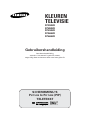 1
1
-
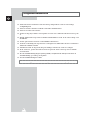 2
2
-
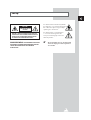 3
3
-
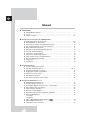 4
4
-
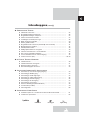 5
5
-
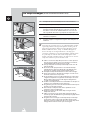 6
6
-
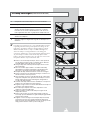 7
7
-
 8
8
-
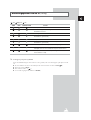 9
9
-
 10
10
-
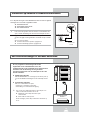 11
11
-
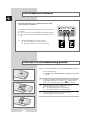 12
12
-
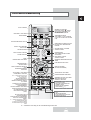 13
13
-
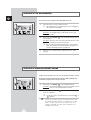 14
14
-
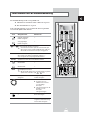 15
15
-
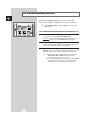 16
16
-
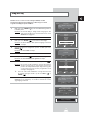 17
17
-
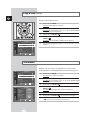 18
18
-
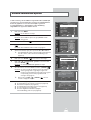 19
19
-
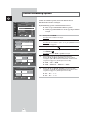 20
20
-
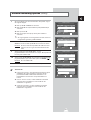 21
21
-
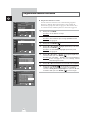 22
22
-
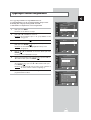 23
23
-
 24
24
-
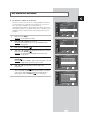 25
25
-
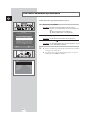 26
26
-
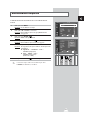 27
27
-
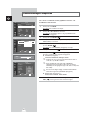 28
28
-
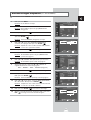 29
29
-
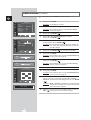 30
30
-
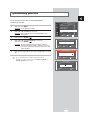 31
31
-
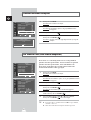 32
32
-
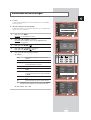 33
33
-
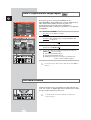 34
34
-
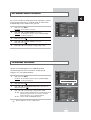 35
35
-
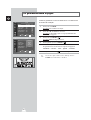 36
36
-
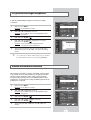 37
37
-
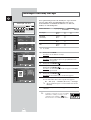 38
38
-
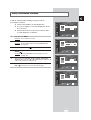 39
39
-
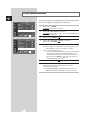 40
40
-
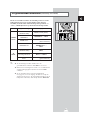 41
41
-
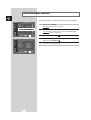 42
42
-
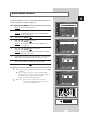 43
43
-
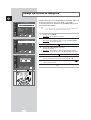 44
44
-
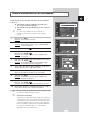 45
45
-
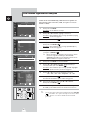 46
46
-
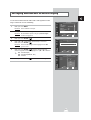 47
47
-
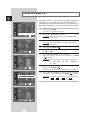 48
48
-
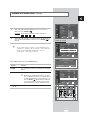 49
49
-
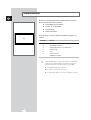 50
50
-
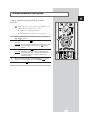 51
51
-
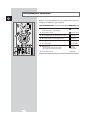 52
52
-
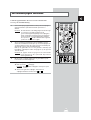 53
53
-
 54
54
-
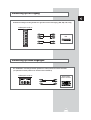 55
55
-
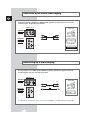 56
56
-
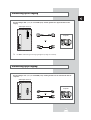 57
57
-
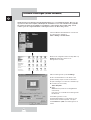 58
58
-
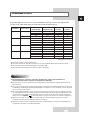 59
59
-
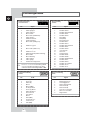 60
60
-
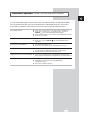 61
61
-
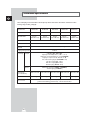 62
62
-
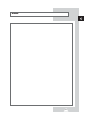 63
63
-
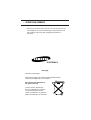 64
64
Samsung SP-50L2H Handleiding
- Categorie
- Lcd-tv's
- Type
- Handleiding
- Deze handleiding is ook geschikt voor